Как определить неисправность разъема зарядки смартфона. Какие существуют способы починки гнезда питания в домашних условиях. Когда стоит обратиться в сервисный центр для замены разъема зарядки телефона.
Основные причины поломки разъема зарядки смартфона
Разъем для подключения зарядного устройства является одним из самых уязвимых элементов современных смартфонов. Частое использование и механические воздействия могут привести к его поломке. Рассмотрим основные причины, по которым выходит из строя гнездо зарядки телефона:
- Механические повреждения при падении устройства или неаккуратном обращении
- Попадание влаги, вызывающее окисление контактов
- Износ контактных площадок из-за частого подключения/отключения зарядки
- Загрязнение разъема пылью и мелким мусором
- Заводской брак или использование некачественных комплектующих
Определить неисправность разъема можно по следующим признакам: телефон не заряжается, зарядка постоянно прерывается, штекер болтается в гнезде или с трудом входит в него.

Способы самостоятельного ремонта разъема зарядки
Прежде чем разбирать смартфон, стоит попробовать более простые методы устранения проблемы:
Очистка разъема от загрязнений
Часто причиной плохого контакта является обычное загрязнение гнезда. Аккуратно прочистите разъем с помощью зубочистки, обернутой ватой и смоченной спиртом. Не используйте металлические предметы, чтобы не повредить контакты.
Замена или ремонт кабеля зарядки
Проверьте целостность провода зарядного устройства. При наличии повреждений замените его на новый оригинальный кабель. Также можно попробовать отремонтировать имеющийся провод, если повреждение находится на видимом участке.
Фиксация разболтавшегося разъема
Если штекер болтается в гнезде, можно попробовать немного сжать боковые стенки разъема с помощью тонкого пинцета. Делать это нужно очень аккуратно, чтобы не повредить контакты.
Разборка смартфона и замена разъема зарядки
Если вышеперечисленные способы не помогли, придется разбирать устройство для замены гнезда питания. Для этого потребуются:

- Новый разъем, подходящий к вашей модели смартфона
- Набор мини-отверток
- Паяльник и припой
- Пинцет
- Отвертка для снятия задней крышки
Порядок действий при замене разъема:
- Выключите телефон и снимите заднюю крышку
- Открутите все винты, фиксирующие корпус
- Аккуратно разъедините половинки корпуса
- Найдите на плате разъем зарядки
- Отпаяйте старый разъем
- Припаяйте на его место новый разъем
- Соберите смартфон в обратном порядке
Важно! Если у вас нет опыта в ремонте электроники, лучше доверить эту работу специалистам. Неправильные действия могут привести к более серьезным поломкам.
Альтернативные способы зарядки смартфона с неисправным разъемом
Если нет возможности сразу отремонтировать гнездо питания, можно воспользоваться временными решениями для зарядки телефона:
Беспроводная зарядка
Многие современные смартфоны поддерживают беспроводную зарядку по стандарту Qi. Приобретите соответствующее зарядное устройство и используйте его.
Зарядка через док-станцию
Для некоторых моделей телефонов доступны док-станции с дополнительным разъемом питания. Это позволит заряжать устройство в обход неисправного гнезда.

Зарядка через USB-OTG
Если работает разъем USB, можно использовать переходник OTG и подключать к нему обычное зарядное устройство или внешний аккумулятор.
Когда стоит обратиться в сервисный центр
Самостоятельный ремонт разъема зарядки не всегда возможен и безопасен. Обратитесь к специалистам в следующих случаях:
- Устройство находится на гарантии
- Отсутствуют необходимые инструменты и навыки для ремонта
- Помимо разъема есть другие неисправности
- Требуется замена компонентов на плате устройства
- Самостоятельные попытки ремонта не дали результата
Профессиональный ремонт обеспечит качественное устранение неисправности и сохранит работоспособность вашего смартфона.
Профилактика поломок разъема зарядки
Чтобы избежать проблем с гнездом питания в будущем, соблюдайте несколько простых правил:
- Используйте только оригинальные или качественные зарядные устройства
- Не дергайте резко за провод при отключении зарядки
- Не пользуйтесь телефоном во время зарядки
- Регулярно очищайте разъем от пыли и грязи
- Избегайте попадания влаги на устройство
Соблюдение этих рекомендаций поможет значительно продлить срок службы разъема зарядки вашего смартфона.

Заключение
Неисправность разъема зарядки — распространенная проблема современных смартфонов. В некоторых случаях ее можно устранить самостоятельно, не прибегая к услугам сервисного центра. Однако при отсутствии опыта в ремонте электроники лучше доверить эту работу профессионалам. Правильный уход за устройством и бережное обращение с ним помогут избежать подобных неприятностей в будущем.
Как починить гнездо зарядки телефона?
Содержание:
- Что делать если вышло из строя гнездо для зарядки телефона?
- Как понять, что гнездо для зарядки вышло из строя?
- Как зарядить телефон со сломаным гнездом?
- Как починить гнездо для зарядки?
- Причина поломки гнезда для зарядки телефона
- Процесс ремонта гнезда для зарядки телефона в домашних условиях
- Чистка разъёма для зарядки
- Замена гнезда для зарядки телефона
- Вывод
Мобильные телефоны — часть повседневной жизни современного человека. При этом каждый телефон хранит в себе большое количество информации, которая просто необходима владельцу. Но иногда с телефоном может произойти неприятная ситуация, когда он выходит из строя. Одной из распространенных и явных проблем является неисправное гнездо для зарядки телефона.
Как понять, что гнездо для зарядки вышло из строя?
Основные параметры, которые указывают на поломку гнезда для зарядки:
- телефон не принимает зарядку;
- штекер от зарядки не держится в гнезде и выпадает из него;
- штекер зарядного устройства с большим трудом вставляется в гнездо;
- штекер просто болтается в гнезде и контакт то появляется, то снова исчезает.

Как зарядить телефон со сломаным гнездом?
В случае, если требуется срочный доступ к данным хранящимся в телефоне, а он не включается, можно зарядить телефон и с наличием поломки. Рекомендуется пошевелить штекер зарядного устройства находящегося в гнезде и поймать положение, когда телефон принимает зарядку. В таком положении рекомендуется зафиксировать телефон. Телефон зарядится и будет готов к использованию, но такой метод является всего лишь экстренным и использовать его можно не больше двух раз.
Как починить гнездо для зарядки?
Перед тем как приступать к ремонту разъёма для зарядки любого телефона рекомендуется убедится, что точно в порядке зарядное устройство. Для этого попробуйте подключить несколько и только в том случае, если не работает ни одно устройство приступайте к ремонту.
Причина поломки гнезда для зарядки телефона
Проводить ремонт гнезда для зарядки рекомендуется только после того, как известна причина поломки. А поломка может возникнуть в двух случаях: от попадания воды или любой другой жидкости в разъём или механическое воздействие. При попадании жидкости ремонт необходимо производить как можно скорее, чтобы полностью исключить распространение коррозии на другие детали телефона.
А поломка может возникнуть в двух случаях: от попадания воды или любой другой жидкости в разъём или механическое воздействие. При попадании жидкости ремонт необходимо производить как можно скорее, чтобы полностью исключить распространение коррозии на другие детали телефона.
Также предлагаем Вашему вниманию статью, о том, можно ли защитное стекло для телефона наклеить повторно — Можно ли защитное стекло для телефона наклеить повторно?
Процесс ремонта гнезда для зарядки телефона в домашних условиях
После того, как установлена причина, можно приступать к ремонту:
Чистка разъёма для зарядки
Гнездо для зарядки телефона может не работать и в случае если в нем накопилась пыль и грязь. Почистить гнездо дома реально. Для этого есть два несложных способа:
- Необходимо воспользоваться ватным диском и зубочисткой. На зубочистку тонким слоем надо намотать вату и удалить ворсинки. После максимально аккуратно и без лишних нажатий прочистить разъём.
 Проверять все от вычищено лучше всего с помощью фонарика.
Проверять все от вычищено лучше всего с помощью фонарика. - Второй вариант — это воспользоваться косметологической щеточкой. Также тщательно удалить все загрязнения из гнезда.
Важно помнить! Ни в коем случае нельзя использовать ватные палочки, так как они могут ещё больше забить гнездо. Также нельзя для чистки использовать острые предметы, которые способны повредить имеющиеся контакты.
Замена гнезда для зарядки телефона
Заменить гнездо можно только при наличии специальных приспособлений. В случае, если у вас нет под рукой всего необходимого и вы не обладаете запасом знаний в сфере ремонта сотовых и мобильных телефонов, рекомендуется доверять процесс замены гнезда для зарядки телефона профессиональным мастерам. Как правило мастера быстро справляются с такой задачей. Если вы всё-таки решили самостоятельно заменить разъём для заряда следуйте следующим этапам:
- Раскрыть телефон и освободить доступ к самому разъёму.

- Снять старое гнездо. Для этого потребуется при помощи фена полностью снять заводской припой. Периодически стоит проверять пинцетом, возможно ли без усилий снять разъём. После того, как весь припой будет растоплен можно удалить старое гнездо.
- Зачистить место для гнезда, полностью удалив все остатки припоя.
- Взять подготовленный разъём и соединить необходимые контакты.
- Надёжно припаять гнездо.
- Последний этап — это сборка телефона.
Вывод
Стоит помнить, что если вам необходим быстрый и профессиональный ремонт лучше всего обратится к профессиональным мастерам. В то же время, если вы обладаете знаниями, опытом и специальными инструментами для вас не составит труда вернуть телефон к нормальной работе.
Не работает вход для зарядки на телефоне
Мобильный телефон настолько прочно вошел в нашу жизнь, что многие уже не предствляют, как могли без него обходиться. Каждому владельцу знакома ситуация, когда нужно совершить важный звонок, или получить сообщение, а батарейка мобильника предательски разряжается, или еще хуже, зарядка есть, но ничего не происходит. Как зарядить телефон, если сломано гнездо?
Как зарядить телефон, если сломано гнездо?
Способ первый
Этот способ того, как зарядить телефон, если сломано гнездо — самый простой и не требует вообще никаких навыков. Правда, батарея мобильника пострадает и не сможет выдержать повторения. Все, что требуется — вытащить батарейку и сильно ударить ее о что-нибудь твердое, например, стол или камень. Вы сможете сделать 1 или 2 звонка.
Способ второй: лягушка в помощь
Следующий способ того, как зарядить телефон, если сломано гнездо для зарядки, весьма дорогостоящий и не оправдывает затрат, однако подойдет, если у вас или у ваших близких есть «лягушка». Это универсальное зарядное устройство со специальным пазом, куда вставляется батарейка мобильного. Такой способ имеет свои минусы:
- По своей стоимости «лягушка» значительно превышает затраты в сравнении с сервисным центром.
- Вы не сможете воспользоваться телефоном до тех пор, пока не закончится зарядка батареи.
- Некоторые отзывы пользователей девайса отметили поломку батарейки во время зарядки.
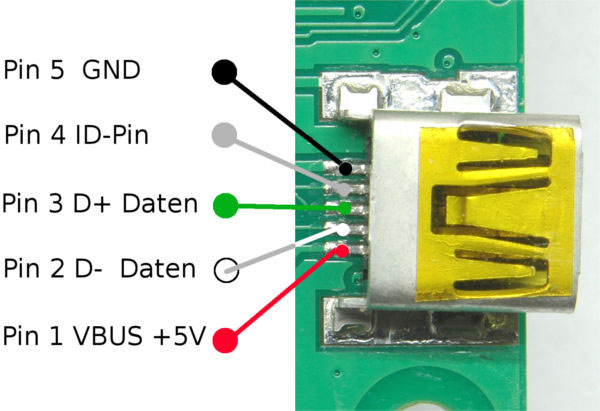
Способ 3: прямая зарядка без использования гнезда
Если у вас есть некоторые навыки работы с электричеством, то этот способ зарядки телефона, если сломано гнездо, можно осуществить в домашних условиях. Пошаговая инструкция:
- Снимите батарейку с мобильника.
- Предварительно отключите зарядное устройство из сети.
- Снимите с провода зарядного устройства изоляцию, оголив провода.
- Проведите зачистку жил. Найдите плюс и минус.
- Найдите нужные клеммы на аккумуляторе. Соблюдайте полярность проводов и самого устройства.
- Выполните фиксацию жил, после чего можно включить вилку в розетку.
Важно! Данный способ нельзя применять, если вы находитесь в одиночестве. Обязательно должен быть кто-то, кто может помочь вам при возможном ударе током.
Способ четвертый
Описанный способ расскажет, как срочно зарядить телефон, если сломано гнездо. Возьмите обыкновенный нож и нагрейте его на огне. Приложите его к батарее. За счет увеличения температуры батарея ненадолго придет в себя. Этот способ лучше использовать только когда звонок важнее, чем стоимость батарейки. Соблюдайте правило: нагревая батарейку, действуйте быстро и аккуратно, иначе она может раздуться. Нагрев самого аккумулятора даст возможность совершить звонок длительностью примерно в 5 минут, но батарейку придется заменить.
За счет увеличения температуры батарея ненадолго придет в себя. Этот способ лучше использовать только когда звонок важнее, чем стоимость батарейки. Соблюдайте правило: нагревая батарейку, действуйте быстро и аккуратно, иначе она может раздуться. Нагрев самого аккумулятора даст возможность совершить звонок длительностью примерно в 5 минут, но батарейку придется заменить.
Походный способ зарядки телефона
Предыдущие способы описывали, как в домашних условиях зарядить телефон, если сломано гнездо и нет «лягушки», а что если ситуация оказалась прямо противоположной: срочно нужно позвонить на даче или в походе? И на этот случай есть способ совершить звонок, если, конечно, под рукой оказались нужные материалы. Для того чтобы сделать зарядник самостоятельно, понадобится несколько металлических пластинок, небольшой кусок медной проволоки, а также соленая вода. Если вы собираетесь в поход, к примеру, можно заранее взять с собой все необходимое, на случай экстремальной ситуации. Описаный метод сможет подзарядить телефон на 5%.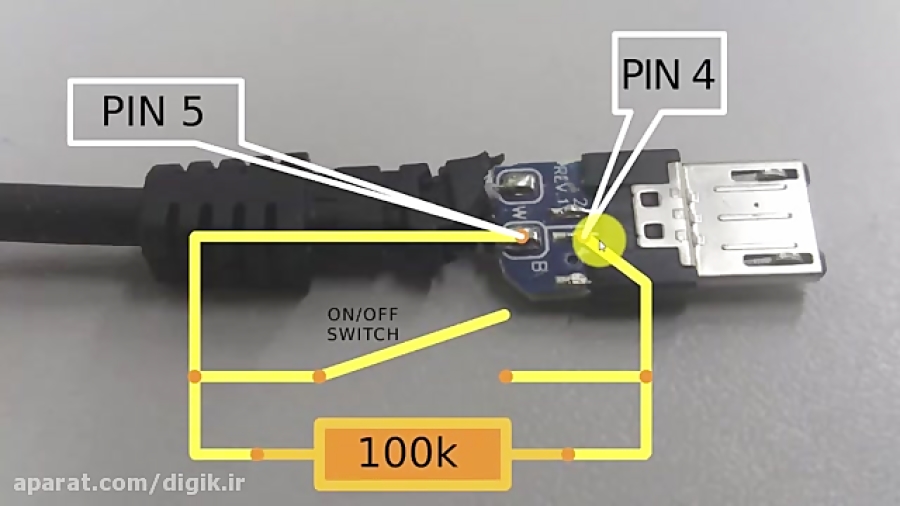
Пластины закапываются в землю и обматываются медной проволокой. Констукция поливается соленой водой. Зарядное устройство готово. На случай, если железа нет, его можно получить следующим образом: в имеющиеся продукты, например, в лимоны или яблоки втыкаются металлические штыри и обматываются при помощи проволоки.
Можно ли идти на крайние меры
Приведенные ниже способы зарядки телефона, если сломано гнездо и нет «лягушки», рекомендуется использовать только в крайних случаях, они могут вывести из строя батарейку. В остальном, лучше не жалеть времени и отнести мобильник в сервис.
Самостоятельная замена гнезда или сервисный центр?
Можно ли починить гнездо зарядки самостоятельно? Теоретически — да. Но не стоит забывать о тех функциях, которые выполняет данный разъем:
- Через гнездо зарядки перебрасываются файлы с телефона на компьютер и обратно. Это, пожалуй, самая важная функция, помимо зарядки гаджета, учитывая то, сколько важных данных может храниться в карте памяти.

- Через гнездо зарядки можно зарядить телефон напрямую от компьютера при помощи специального шнура, который идет в комплекте с мобильным.
- Через разъем для зарядки можно подключить мобильный к телевизору для просмотра фото и видео.
- Некоторые другие возможности.
Заряжаем айфон без использования зарядного устройства
Если вы — владелец айфона, то походный способ, описанный выше, вам не пригодится. В продаже появились альтернативные источники, которые могут преобразовывать в электричество энергию окружающей среды. Только использовать их без посещения салона не удастся.
Если у вас нет опыта в ремонте сотовых телефонов, лучше не браться за ремонт своими силами, так как неосторожное движение может окончательно добить ваш смартфон, который стоит гораздо дороже услуг сервисных центров. Кроме того, вы можете только усугубить поломку и ремонт будет стоить больше той суммы, которая могла быть изначально.
Если гнездо в порядке, но зарядки нет
Если гнездо разъема в порядке, а телефон не заряжается, возможно, поломка в зарядном устройстве. В этом случае можно зарядить мобильник через usb-порт, подключив его к компьютеру или планшету.
В этом случае можно зарядить мобильник через usb-порт, подключив его к компьютеру или планшету.
Как выбрать сервис-центр
Лучше всего отдать телефон в брендовый сервис той же марки, что и девайс. Обязательно должны быть сертификаты на обслуживание. Просмотрите отзывы выбранного сервиса на сайте.
Поделиться в соц. сетях:
Сейчас трудно поверить в то, что мобильные устройства были самым простым средством для связи с другими людьми. Сейчас обычный мобильник превратился в скоростной смартфон с огромным мультимедийным функционалом, а корпус стал хранить внутри себя мощности неплохого компьютера. Использование девайсов очень затягивает и некоторые даже не делают перерыв хотя бы на недолгое время. Такая эксплуатация сильно сказывается на зарядке, а постоянная подзарядка может привести к поломке одного из самых важных разъемов телефона. Как починить гнездо для зарядки телефона, если оно сломалось, вы узнаете из сегодняшней статьи.
Можно ли починить гнездо зарядного модуля?
Как починить вход для зарядки на телефоне в домашних условиях? Тут нужно хорошенько разобраться, тогда все получится. Неаккуратное использование мобильного устройства очень часто кончается какой-нибудь поломкой, которую необходимо устранить. Иногда поломка кроется в разъеме для подключения кабеля питания. В этом случае нужно узнать, как его починить, а для этого стоит ознакомиться с основными причинами дефекта.
Неаккуратное использование мобильного устройства очень часто кончается какой-нибудь поломкой, которую необходимо устранить. Иногда поломка кроется в разъеме для подключения кабеля питания. В этом случае нужно узнать, как его починить, а для этого стоит ознакомиться с основными причинами дефекта.
Главные причины поломки гнезда девайса:
- На девайс можно пролить какую-нибудь жидкость или просто хорошенько уронить его, чтобы вывести этот модуль из строя.
- Постоянные механические воздействия деформируют гнездо, что может сделать зарядку гаджета просто невозможной процедурой — штекер не войдет в разъем или будет в нем болтаться, в таком случае потребуется замена гнезда.
- Также могут погнуться контактные площадки, что напрочь перекроет доступ к получению электроэнергии.
Поговорим сразу о самом страшном — о влаге.
Контакт разъема мобильного телефона с влагой — это самое опасное повреждение. Коррозия запустит цепную реакцию и все соседние компоненты окислятся. Такого рода дефекты способны навредить и динамику, который чаще всего располагается в нижней части прибора. Также сам динамик дает доступ влаге для попадания на шлейф или разъем. Поэтому даже не сильный дождь может вывести ваш телефон из строя.
Такого рода дефекты способны навредить и динамику, который чаще всего располагается в нижней части прибора. Также сам динамик дает доступ влаге для попадания на шлейф или разъем. Поэтому даже не сильный дождь может вывести ваш телефон из строя.
Важно! Узнайте, что можно сделать, возможно ли реанимировать гаджет, если с вами приключилась более серьезная неприятность — телефон упал в воду и не включается.
Самое главное — это оценить сложность повреждений, поскольку не все случаи позволяют заниматься ремонтом дома. Самый лучший вариант — это воспользоваться услугами квалифицированного специалиста из какого-нибудь сервисного центра. Так вы не будете рисковать доломать свой девайс.
Можно ли починить устройство в домашних условиях?
Очень редко восстановительные работы можно проводить самостоятельно. Лучше всего найти альтернативный способ зарядки на некоторое время, пока вы точно для себя не решите, чинить ли самому. Пока откладывается необходимая сумма на ремонт в мастерской, ознакомьтесь с инструкцией по зарядке телефона со сломанным гнездом:
- Вставьте зарядное устройство в свой смартфон и воткните в сеть.

Важно! Данный способ актуален только для устройств, которые пострадали от механических воздействий, а не от влаги.
- Осторожно пошевелите шнур и девайс в разные стороны. Возможно, вам удастся замкнуть контакт и зарядить аппарат.
- Если мобильник все же обнаружил наличие зарядного устройства, то стоит зафиксировать найденное положения. В ход могут пойти книжки и другие предметы, способные установить телефон так, чтобы питание продолжалось.
- Перед проведением всех этих действий стоит удостовериться, что проблема в гнезде, а не в аккумуляторной батарее. Длительное использование телефона ведет к тому, что он перестает держать заряд. Для этого случая придется обзавестись новым аккумулятором, а не бороться с “фантомной” поломкой.
- Если дело все-таки в гнезде, то ремонта тут не избежать. Если гнездо отходит от планшета или расшатался usb-вход, попробуйте поменять само гнездо либо заменить кабель.
Важно! Помните, что все эти манипуляции могут еще сильнее расшатать гнездо, поэтому не прикладывайте большую силу в ходе работ.

Если же с разъемом теперь все в порядке, но проблема отсутствия энергии в аккумуляторе все равно не исчезла, читайте о том, что делать, если телефон не заряжается от зарядки.
Альтернативный способ зарядки
Если конструкция вашего телефона позволяет извлечь аккумулятор, то можно воспользоваться универсальной зарядкой. Такие устройства носят название “Лягушка”. Стоит она, конечно, не сильно дешево, но порой требуется срочно зарядить телефон. Этот гаджет имеет специальные пазы, в которые необходимо вставить и зафиксировать батарею.
Но и этот метод имеет ряд очевидных недостатков:
- Во время зарядки смартфон не будет работать и пользоваться им будет нельзя, пока не зарядится аккумулятор.
- Цена приобретения “Лягушки” довольно-таки высока и не всегда оправдывает свою покупку.
- Если репутация производителя очень сомнительная, то вы только навредите своему устройству.
к содержанию ↑
Заряжаем девайс напрямую
Как починить разъем для зарядки телефона? Можно попробовать восполнить запасы энергии, отключив сам порт питания от телефона.
Важно! Данный способ очень сложный и требует от пользователя базовых знаний и навыков в работе с техникой и электричеством.
Суть работы заключается в следующем:
- Снимаем аккумуляторную батарею из смартфона.
- Отключаем зарядное устройство из розетки, вооружаемся острым предметом и снимаем изоляцию с провода сантиметров на пять.
- Зачистите провода и определите, где находится плюс, а где минус.
- Определите полярности на батарее и соедините провода с ней.
- Зафиксируйте импровизированные клеммы и подавайте питание от сети.
Важно! Не рекомендуется прибегать к такому способу, поскольку вы можете пострадать даже во время зарядки. Не работайте с проводами без изоляции, если никогда этого не делали и не знаете, как ведет себя электрический ток.
Ремонт своими силами
Нужно действовать очень осторожно, если вы все же решили починить гнездо для зарядки телефона своими руками.
Для разборки корпуса и извлечения гнезда нам понадобится:
- Небольшой набор отверток.
- Технический пинцет (подойдет и обычный).
- Канцелярский нож или обычный острый.
- Паяльная станция.
Теперь нужно выполнить следующие действия:
- Раскручиваем все винты, на которые крепится корпус.
- Осторожно снимаем крышку, поддев ее канцелярским ножом.
- Заземляем паяльник, припаиваем провод на минус (корпус устройства). Второй конец этого провода нужно подвести к корпусу самого паяльника.
Важно! Эти меры нужны для того чтобы мобильный телефон не пострадал от скопления статического электричества, которое может навредить деталям. Также неплохо было бы сделать антистатический браслет и заземлить его.
- Теперь отпаиваем все провода от гнезда. Это нужно, чтобы предотвратить короткое замыкание.
- Далее необходимо снять винты с платы, которые ее держат. Теперь нам открыт доступ к microUSB-разъему.

- Вытаскиваем старое гнездо, паяем на его место новое, собираем устройство в обратном порядке и проверяем его на работоспособность.
Возможно, вам также пригодятся наши инструкции, как почистить разъем для наушников в телефоне.
13 мая 2013г | Раздел: Ремонтируем сами
Здравствуйте уважаемые читатели сайта sesaga.ru. По истечении некоторого времени USB-шнур или штекер зарядного устройства начинают свободно болтаться в разъеме Micro-USB, и чтобы поставить планшетный компьютер на зарядку или подключить его, например, к ноутбуку, для закачки файлов, приходится изощряться разными способами.
Причиной плохого контакта в Micro-USB разъеме является его конструкция и материал, из которого он изготовлен. Возможно, если соблюдать технологию изготовления и материалы, то на конструкцию разъема жаловаться и не пришлось бы, но наши китайские братья научились делать сплавы металла из чего угодно, но только не из металла. Вот от этого мы и страдаем.
Посмотрите на часть штекера зарядного устройства, которая входит в USB-разъем – она подвижная, то есть ходит вверх-вниз.
В ней есть специальные защелки (выделены кружками), которыми штекер фиксируется в USB разъеме планшетного компьютера. В исходном состоянии защелки находятся внутри, и когда штекер вставляется в разъем, они выступают и, цепляясь за сделанные пазы в USB-разъеме, удерживают штекер в неподвижном состоянии. Когда же вынимаешь штекер, то, как я понял, его заднюю часть надо приподнять вверх, защелки уйдут вовнутрь, и штекер можно вытаскивать.
Все это хорошо, но «металл», из которого все это сделано, мягкий. Здесь и получается, что входная часть Micro-USB разъема расширяется, защелки перестают держать и штекер начинает болтаться, от чего нет надежного контакта. Причем контакты самого разъема расположены на тонкой диэлектрической площадке, в которую заходит штекер, и ввиду своей миниатюризации расстояние между контактами минимально.
Вот и получается, что стоит штекеру сдвинуться в любую из сторон, как происходит потеря контакта, или замыкание между контактами. А на работающем планшетнике, в момент зарядки, замыкание между контактами приводило его к перезагрузке.
А на работающем планшетнике, в момент зарядки, замыкание между контактами приводило его к перезагрузке.
Неисправность такого характера устраняется легко, но не окончательно. Чтобы полностью избавиться от этой болезни Micro-USB разъема — его надо заменить на качественный аналог. А так как это дорого, и не факт, что опять не нарвешься на подделку, можно устранить неисправность, не прибегая к помощи ремонтных сервисов. Здесь нам надо будет только сжать внешние края разъема, то есть поставить их на «место». Получается, что такая неисправность произошла вследствие механического воздействия, значит, механически и будем устранять. Опять же, если планшетный компьютер еще находится на гарантии, то естественно, обращаемся в сервисный центр.
Разбираем планшетный компьютер.
Снимем заднюю крышку, вынимаем аккумулятор, SIM-карту, флешку и откручиваем крепежные винты. Винтов в моей модели планшетника ZTE было 11 штук.
Теперь аккуратно снимаем общую крышку корпуса, закрывающую плату с радиокомпонентами. Здесь, как и в ПДУ, главное найти и отщелкнуть первую защелку. Но в отличие от ПДУ, пластмасса, из которой сделан корпус, мягкая, и отделить сенсорную панель легко. Как правило, сенсорная панель заходит в общую крышку корпуса, и поэтому вскрывать планшетник надо со стороны сенсорной панели.
Здесь, как и в ПДУ, главное найти и отщелкнуть первую защелку. Но в отличие от ПДУ, пластмасса, из которой сделан корпус, мягкая, и отделить сенсорную панель легко. Как правило, сенсорная панель заходит в общую крышку корпуса, и поэтому вскрывать планшетник надо со стороны сенсорной панели.
В месте входа панели в общую крышку корпуса вставляете тонкую отвертку и, ведя вдоль корпуса, отщелкиваете защелки.
Когда снимите общую крышку, перед Вами откроется электронная начинка планшетного компьютера.
Отсоединяем гибкий шлейф.
Чтобы добраться до USB-разъема, придется отсоединить гибкий шлейф, который подключается к сенсорной панели.
Здесь сложного ничего нет. Кончиком отвертки поддеваете защелку и поднимаете ее вверх. Она должна встать вертикально. Никаких усилий, при этом, прилагать не надо.
Скорее всего, часть гибкого шлейфа будет приклеена к металлическому экрану. Аккуратно поднимаете шлейф и отрываете его от экрана. Когда же все будете собирать обратно, просто придавите шлейф пальцем, и он приклеится на место.
Когда же все будете собирать обратно, просто придавите шлейф пальцем, и он приклеится на место.
Теперь тяните шлейф из разъема на себя, и он спокойно выйдет.
Устраняем неисправность в USB-разъеме.
Приподнимаете плату, чтобы можно было добраться до USB плоскогубцами. Здесь наша задача сжать внешние края USB-разъема, чтобы они встали на «место».
Почему именно плоскогубцами? Я пробовал пинцетом, но усилие, которое надо создать, чтобы сдавить разъем, приходится прилагать слишком большое – а это опасно тем, что в момент сжатия мы не контролируем свою силу и можем пережать края. Тогда придется их отгибать, а это уже чревато тем, что можно окончательно погнуть и сломать USB-разъем или оторвать его от платы.
Сжимать надо не всю поверхность, а именно, ее середину. Если будем сдавливать по всей поверхности, то мы просто сплющим USB-разъем, а это нам не надо. Поэтому процесс будет такой:
угловой частью губок плоскогубцев слегка сдавливаете обе поверхности, а затем штекером от зарядки или от шнура проверяете. Если штекер будет болтаться, еще немного сдавливаете и опять проверяете.
Если штекер будет болтаться, еще немного сдавливаете и опять проверяете.
Здесь главное не перестараться, чтобы не пришлось все выгибать обратно, поэтому весь процесс лучше сделать в несколько этапов.
Следующая фотография, наверное, немного пугающая, но маленьких плоскогубцев не было, поэтому и сжимал, какими были.
Очень туго делать тоже не надо. Возьмите свой телефон и проверьте, с каким усилием в него входит штекер от зарядного устройства или USB-шнура.
Когда все закончите, собирайте все в обратной последовательности. Возможно, у Вас возникнут трудности с установкой гибкого шнура обратно. Здесь все просто. Вставляете шлейф в разъем до упора и кончиком отвертки давите на верхнюю часть защелки.
Как дополнение, можно еще поджать среднюю часть штекера.
В этой статье я описал лишь один из способов устранения плохого контакта Micro-USB разъема планшетного компьютера. Если же у Вас есть другие варианты или способы, то буду очень признателен, если Вы расскажите о них, так как их станет уже несколько. Также можно почитать статью о профилактическом ремонте usb разъема телефона Samsung Galaxy S3.
Также можно почитать статью о профилактическом ремонте usb разъема телефона Samsung Galaxy S3.
Удачи!
Поделиться с друзьями:
Еще интересно почитать:
124 комментария
Спс гуд гайд 🙂
для себя сделал вывод что пара переходить на Апл…
Добрый вечер Юля!
Рад, что Вам понравилось.
Спасибо за оставленный комментарий!
а можно самому поменять разьем на другой (такой жэ)приобретенный в инэте.а то сама пластиночка в разьеме болтается
Добрый день vlad!
Даже нужно.
Спасибо за мануал, нашла то, что искала. Начну, пожалуй с шаманства над шнуром в виде поджатия пластины и оттопыривания зажимчиков, если не обойдусь этим, придётся разбирать мой планшет. Уже пятая зарядка дохнет( И проблема даже не в разъёме планшета, а в использовании одного зарядного устройства к нескольким гаджетам… Кто-то из них вечно гнет разъём зарядки…((
😥
Добрый вечер Stimpa!
Возможно, что так и есть.
Удачи Вам!
Прочитал статью, заглянул в свой разъем и понял что у меня причина в другом. в моем китайском телефоне достаточно толстый металл использован в разъеме. а вот донышко разъема забито грязью. выключил телефон вынул аккумулятор и иголочкой без фанатизма вытащил грязь. Штекер после этих манипуляций начал фиксироваться в разъеме
в моем китайском телефоне достаточно толстый металл использован в разъеме. а вот донышко разъема забито грязью. выключил телефон вынул аккумулятор и иголочкой без фанатизма вытащил грязь. Штекер после этих манипуляций начал фиксироваться в разъеме
Добрый день Игорь!
Спасибо за еще один способ устранения плохого контакта.
А можно поменять разъем микро на мини USB ?
Добрый день Ольга!
Можно, но безболезненно для аппарата не получится: изменения коснутся корпуса и печатной платы.
Будет проще перепаять шнур.
Сейчас попробую спс.
Спасибо, хорошая статья!
Но начать нужно с того чтобы проделать эту манипуляцию со штекером, в результате он фиксируется хоть и не очень надежно но всё же и заряжает планшет.
только со штекером не сжимаем, а расширяем губки 😐
Проблема так же может быть со шнурком.
У меня в семье уже второй шнурок перестал фиксироваться. Я в проблеме разобрался, но вот устранить как, пока не знаю.
Проблема заключается в болтании самого штекера в пластиковом «держателе» , из-за чего не происходит подъема фиксирующих усиков. Причина такого разбалтывантя, скорее всего — детки,которые постоянно дергают телефон когда тот заряжается.
Причина такого разбалтывантя, скорее всего — детки,которые постоянно дергают телефон когда тот заряжается.
Прочистил разъём . Сам штекер чуть погнул. В итоге заработал и стал заряжаться. Статья хорошая, СПС. 💡
У чехла-акамулятора отошла диэлектрическая площадка — торчат одни контакты — разобрать не получится. можно ли как-то приклеить эту площадку?
Здравствуйте Александр!
Я не держал в руках чехол аккумулятора, но думаю, что приклеить можно.
Главное, чтобы клей не попал на контакты.
Прижал и на штекере, и на разъеме, держится все сейчас плотно, а зарядка все равно не идет. При подключении кратковременно появляется сигнал зарядки и тут же пропадает, пробовал опять пошевелить ничего не выходит. 🙁
Добрый вечер Сергей!
Попробуйте заменить сам кабель. Возможно, проблема в нем.
Добрый день. Такая беда у меня, когда заряжаю планшет(Acer A511), у меня сильно греется штекер от зарядки, боюсь что может случиться беда. Подскажите что можно сделать? Заранее благодарен!
Добрый вечер Александр!
Если раньше такого не было, то проблема в плохом контакте.
Также можно брать в расчет то, что на дворе лето, и из-за высокой температуры окружающего воздуха вся аппаратура очень тяжело охлаждается.
Добрый день. Телефон на гарантии еще 4 месяца, перестал заряжаться.Купили новое зарядное устройство — не помогло. Если «Причиной плохого контакта в Micro-USB разъеме является его конструкция и материал, из которого он изготовлен.», то возможно ли заменить телефон в магазине на новый или вернуть за него деньги? как за некачественный товар. или скажут, что сами виноваты?
Добрый день Люба!
По поводу плохого контакта сказать ничего не могу, а вот в магазин телефон по гарантии отнести надо.
Процедура не из приятных, но такова наша жизнь: продавец товар с радостью продает, а вот обратно принимает его без особого интузазизма.
В любом случае Ваш телефон отправят в сервисный центр для определения неисправности и по возможности ее устранения.
Немного дополню эту очень полезную статью. Не раз видел мучения людей с зарядками и проблемой был вовсе не испорченный разъем, а грязь (ворс, семечки, крошки табака и т. п), которая попав в разъем, не давала возможности до конца вставить штекер зарядкника в разъем телефона!
п), которая попав в разъем, не давала возможности до конца вставить штекер зарядкника в разъем телефона!
Если есть лупа, перед тем как что-то подгибать и коверкать разъем, настоятельно советую осмотреть его. Если увидите там грязь и мусор, то берем самую тонкую и острую иголку, но сначала ОБЯЗАТЕЛЬНО ДОСТАВЬТЕ АККУМУЛЯТОР из телефона (иголка ведь железная и может замкнуть контакты, тогда уже придется нести телефон в сервисный центр!). Очень аккуратно и неторопливо выковыриваем мусор и проверяем зарядку. Как вариант можно использовать зубочистку, она не железная по этому можно безбоязни чистить разъем не выключая аппарат.
Кстати при осмотре разъема (с лупой) обратите внимание на контакты в разъеме. Они должны иметь золотистый цвет, если цвет контактов темный значит они грязные и в таких случаях может греться разъем из-за плохого контакта. Ну а если вы увидите позеленение на контактах, это значит что на разъем попадала влага, обычное дело если телефон берут в ванну или хватают сырыми руками. Так вот из-за этой зелени телефон может вообще перестать заряжаться. Удалить ее можно той же иголкой или зубочисткой, аккуратно поскребя грязный контакт. Но лучше использовать старую не нужную зубную щетку и спирт, медицинский он будет или технический не так важно, главное не водку и не одеколон! В водке помимо спирта содержиться вода, в одеколоне помимо воды и спирта еще содержиться краситель и ароматическая основа, так что если хотим очистить, а не испортить, то берем спирт, макаем в него зубную щетку и аккуратно чистим разъем, двигая щеткой так чтобы щетинки доставали до дна разъема! ВАЖНО — Чистить разъем ТОЛЬКО ПРО ВЫТАЩЕНОМ АККУМАЛЯТОРЕ . Иначе испортите телефон. Очень советую держать телефон во время такой чистки разъемом вниз, так как если держать разъеемом вверх спирт протечет внутрь. Это не страшно, но если он попадет на микрофон (куда говорим) или динамик (откуда идет звук), то они скорее всего выйдут из строя. Также важно чтобы не попало на дисплей — могут остаться пятна и разводы.
Так вот из-за этой зелени телефон может вообще перестать заряжаться. Удалить ее можно той же иголкой или зубочисткой, аккуратно поскребя грязный контакт. Но лучше использовать старую не нужную зубную щетку и спирт, медицинский он будет или технический не так важно, главное не водку и не одеколон! В водке помимо спирта содержиться вода, в одеколоне помимо воды и спирта еще содержиться краситель и ароматическая основа, так что если хотим очистить, а не испортить, то берем спирт, макаем в него зубную щетку и аккуратно чистим разъем, двигая щеткой так чтобы щетинки доставали до дна разъема! ВАЖНО — Чистить разъем ТОЛЬКО ПРО ВЫТАЩЕНОМ АККУМАЛЯТОРЕ . Иначе испортите телефон. Очень советую держать телефон во время такой чистки разъемом вниз, так как если держать разъеемом вверх спирт протечет внутрь. Это не страшно, но если он попадет на микрофон (куда говорим) или динамик (откуда идет звук), то они скорее всего выйдут из строя. Также важно чтобы не попало на дисплей — могут остаться пятна и разводы.
Вот как-то так в кратце я постарался рассказать, как можно почистить разъем
Добрый день Сергей!
СПАСИБО.
Это даже не дополнение, а почти отдельная статья.
Айфон не видит зарядку — что делать, если iPhone перестал заряжаться
05.05.2022 Читать 7 минут
Содержание
- Проявление поломки и способы ее устранения
- Как работает YouDo?
- Как починить зарядку?
Причина, по которой iPhone не заряжается, может крыться в самом телефоне или в его зарядном устройстве. Чтобы это выяснить, подключите гаджет к аналогичной исправной зарядке. Если после подключения зарядного устройства он не работает, значит, причина все-таки в телефоне. К примеру, поврежден разъем.
Порт может выйти из строя из-за небрежного обращения, резких движений при подключении и отключении зарядного шнура к сети. В результате падения или удара смартфона может прийти в негодность контроллер питания, шлейф, соединяющий разъем с платой, разъем зарядки.
Самые частые причины, по которым ломается зарядный порт:
- Контакт с жидкостью
- Попадание пыли, пуха, мусора в разъем
- Механическое воздействие
Если внутрь девайса попала вода, это может привести к коррозии внутренних деталей, зарядного порта в том числе. Есть шанс избежать поломки, если сразу после контакта с жидкостью вы отключите «Айфон» и не будете пользоваться им несколько дней.
Если телефон часто бывает на пыльных поверхностях или в карманах одежды, то в разъем для заряда попадает ворс, пыль, мусор и другие мелкие частицы. Это приводит к недостаточному контакту порта с кабелем, в результате чего «Айфон» не заражается.
Другие исполнители на Юду
-
Антон
Рейтинг: 5
-
Евгений
Рейтинг: 5
-
Олег
Рейтинг: 5
-
Борис
Рейтинг: 5
-
Вадим
Рейтинг: 5
Найти мастера
Проявление поломки и способы ее устранения
Причиной того, что iPhone не заряжается, может быть неисправность аккумулятора.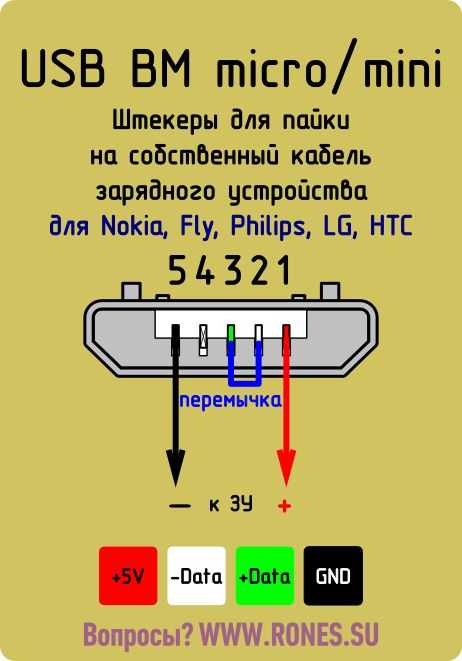 Так как батарея питания рассчитана на определенное количество циклов заряда, возможно, она исчерпала свой ресурс, и пришло время установить новый аккумулятор. В таком случае неисправность проявляется постепенно. Сперва вы заметите, что гаджет плохо держит заряд, а затем он совсем перестанет заряжаться.
Так как батарея питания рассчитана на определенное количество циклов заряда, возможно, она исчерпала свой ресурс, и пришло время установить новый аккумулятор. В таком случае неисправность проявляется постепенно. Сперва вы заметите, что гаджет плохо держит заряд, а затем он совсем перестанет заряжаться.
Другая проблема — использование несертифицированных зарядных устройств, что приводит к выходу из строя чипа, контролирующего заряд батареи, кнопку сна и функции USB. В редких случаях использование несоответствующего кабеля приводит к возгоранию гаджета. Дешевые зарядные устройства не стабилизируют напряжение в сети, что преждевременно выводит аккумулятор из строя.
Есть несколько явных признаков, которые указывают на неисправность зарядной цепи в iPhone. К ним относятся следующие:
- Телефон подключен к сети, но индикатор заряда не горит (мигает) или показывает неверные данные
- Устройство отключается раньше, чем полностью зарядит батарею
- iPhone перестал видеть зарядку или работает только от сети
Иногда также можно заметить, что iPhone заряжается, только если пошевелить шнур в разъеме.
Чтобы отремонтировать технику «Эпл», в частности, iPhone, нужны специальные знания, инструменты и опыт. Но перед тем, как обращаться к специалистам, попробуйте выполнить несколько элементарных действий самостоятельно. Они могут быть полезны в том случае, когда «Айфон» не видит зарядку.
Если после обновления не работает зарядка iPhone или он резко перестал заряжаться, попробуйте удалить или отключить последнее установленное ПО, после чего перезагрузите смартфон.
В том случае, когда в iPhone плохо работает зарядка или гаджет перестал работать вовсе, перезагрузите его. Для этого одновременно нажмите кнопки «Домой» и «Вкл/Вкл» и удерживайте их на протяжении 15 секунд. Дождитесь отключения и включения гаджета. После перезапуска должен появиться звук подключения к сети.
Если через некоторое время после подключения телефона к сети заряд перестал поступать, пошевелите шнур в разъеме гаджета. В том случае, когда эта мера помогает, необходимо заменить разъем. С этой проблемой лучше обратиться к специалистам.
В том случае, когда эта мера помогает, необходимо заменить разъем. С этой проблемой лучше обратиться к специалистам.
Причина перебоев с зарядкой может крыться не только в самом смартфоне, но и в зарядном устройстве. Чтобы это проверить, попробуйте зарядить им другой гаджет «Эпл». Если зарядка не происходит, значит кабель поврежден внутри или снаружи. В таком случае его желательно заменить на новый фирменный.
Чтобы зарядить батарею «неродным» зарядным устройством, понадобится до 12 часов, и может показаться, что перестала работать зарядка. Поэтому лучше использовать оригинальное устройство.
Как работает YouDo?
Опишите
свою задачу и условия. Это бесплатно и займёт 3–4 минуты
Получите отклики
с ценами от исполнителей. Обычно они приходят в течение 30 минут
Выберите
подходящего исполнителя и обсудите сроки выполнения
Как починить зарядку?
Если вышеуказанные действия не изменили ситуацию, и «Айфон» не видит зарядку, значит поломка серьезная. Не пытайтесь самостоятельно разобрать устройство, поменять неисправные детали или устранить ошибки в ПО, это может усложнить повреждение и увеличить стоимость ремонта. Если ни одно из указанных ниже действий не помогает, лучше воспользоваться квалифицированной помощью специалистов.
Не пытайтесь самостоятельно разобрать устройство, поменять неисправные детали или устранить ошибки в ПО, это может усложнить повреждение и увеличить стоимость ремонта. Если ни одно из указанных ниже действий не помогает, лучше воспользоваться квалифицированной помощью специалистов.
Порядок действий
Прочистите разъем iPhone
Удалите недавно установленное ПО
Поменяйте зарядное устройство
или создать задание на Юду
Задание Татьяны «Ремонт зарядки для iPhone»
1 000 ₽
Починили очень быстро. Помимо прочего проконсультировали по всем вопросам и я еще купила зарядку для планшета. Помогли и со вторым телефоном. Я довольна. Рекомендую.
Исполнитель задания:
Денис
5,0 111 отзывов
Создать такое же задание
Оставьте свою реакцию, если было полезно
4
7
Скачайте приложение и пользуйтесь YouDo где угодно
Наведите камеру телефона на QR-код, чтобы скачать приложение
Вы здесь:
- org/BreadcrumbList»>
- Главная
- Ремонт техники Apple
- Статьи
-
iPhone
- iPad
- Другая техника
Что делать если не заряжается телефон
Эксплуатация любого гаджета, будь то смартфон, не зависимо от того, на Андроид ли он или на iOs от Apple, ноутбук или другое устройство, тесно связана с необходимостью поддерживать аккумулятор заряженным. Но случается так, что при всём желании этого сделать не удаётся, так как зарядное устройство работает неисправно. В этой статье мы подробно рассмотрим наиболее распространённые причины, почему ваш самсунг или айфон не заряжается, точнее говоря, почему телефон перестал заряжаться.
Но случается так, что при всём желании этого сделать не удаётся, так как зарядное устройство работает неисправно. В этой статье мы подробно рассмотрим наиболее распространённые причины, почему ваш самсунг или айфон не заряжается, точнее говоря, почему телефон перестал заряжаться.
Содержание:
1. Проблемы с системным разъёмом для зарядки
1.1 Плохой контакт между штекером и разъёмом
1.2 Деформация системного разъёма
2. Проблемы с самим зарядным устройством
2.1 Неисправность кабеля ЗУ
2.2 Использование зарядного устройства «сомнительного» производства
3. Проблемы с аккумулятором
3.1 Батарея вздулась
3.2 Аккумуляторная батарея утратила свои емкостные качества
4. Выход из строя контроллера питания
5. Повреждения вследствие попадания жидкости
Повреждения вследствие попадания жидкости
1. Проблемы с системным разъёмом для зарядки
Нередко именно это обстоятельство и является ответом на вопрос, из-за чего телефон перестал заряжаться. Чтобы разобраться, какая именно неисправность вызвала сбои в процессе зарядки телефона, нужно по максимуму проверить все возможные причины этого. В некоторых случаях разъем выходит из строя, при этом бывает, что телефон показывает зарядку, но не заряжается.
Причины неисправности разъема зарядки
Плохой контакт между штекером и разъёмом
Такая неисправность может быть вызвана неправильной или невнимательной эксплуатацией зарядного устройства. Кроме того, нарушенный контакт может быть обусловлен тем, что в системный разъём (гнездо для зарядки) забилась грязь, пыль и различный мусор. Это, кстати, одна из самых распространённых причин. Именно поэтому, для профилактики советуем время от от времени проводить чистку системных разъёмов от грязи и сора.
Деформация гнезда зарядки
Попытки вставить зарядное устройство в системный разъём не той стороной или с сильным надавливанием, могут спровоцировать деформацию гнезда зарядки и тогда, телефон не будет заряжаться, вне зависимости от того, к usb вы его подключаете или к розетке.
Чтобы проверить, действительно ли причиной поломки является коннектор ЗУ нужно произвести визуальный осмотр возможных повреждений, протестировать его с помощью мультиметра или вольтметра в сервисном центре. Ну, или самостоятельно – если Вы располагаете всем необходимым и знаете, как это сделать правильно.
2. Проблемы с самим зарядным устройством
Случается и так, что не заряжается совершенно новый и исправный телефон. А эксплуатация любого гаджета, будь то телефон, ноутбук или другое устройство, тесно связана с необходимостью поддерживать аккумулятор заряженным. Но случается так, что при всём желании этого сделать не удаётся, так как неисправно зарядное устройство и телефон не заряжается от зарядки.
Но случается так, что при всём желании этого сделать не удаётся, так как неисправно зарядное устройство и телефон не заряжается от зарядки.
Причины неисправности зарядного устройства
Если не работает зарядка, то нарушение контакта компонентов зарядного устройства или разрыв провода в данном случае можно выявить с помощью мультиметра. Для того чтобы найти место повреждения зарядного устройства нужно осмотреть кабель питания на предмет механических повреждений: перегибов, нарушения изоляции. Кроме того, целесообразно проверить место, где кабель присоединяется к штекеру или блоку питания. Ремонт зарядного устройства производить нецелесообразно — его проще заменить на новое. Впрочем, ремонтировать «зарядку» или покупать новую – решать Вам.
Неисправность кабеля ЗУ
Неисправность зарядного устройства может быть вызвана тем, что кабель в каком-то месте перегнут или скручен, а возможно в нём что-то перегорело или нарушились электрические контакты. Выяснить, так ли это – несложно. Попробуйте подключить кабель к аналогичному телефону.
Выяснить, так ли это – несложно. Попробуйте подключить кабель к аналогичному телефону.
Решается эта проблема заменой кабеля (если он является сменным) или заменой всего зарядного устройства.
Использование зарядного устройства «сомнительного» производства
Старайтесь не использовать зарядные устройства сомнительного качества и производства, а особенно не применяйте их в отношении современных смартфонов. Не зря ведь производители отдельно освещают этот вопрос в правилах эксплуатации.
Какие могут возникнуть проблемы, если использовать неродное зарядное устройство сомнительного качества?
Во-первых, такое зарядное устройство в процессе зарядки может сгореть.
Во-вторых, плохое ЗУ может вывести из строя телефон или любой другой гаджет. Если произойдёт скачок напряжения в общей сети, то такое зарядное устройство, не обладая определёнными предохраняющими свойствами, может пропустить ток большей мощности и моментально вывести из строя телефон.
В-третьих, может выйти из строя управляющий контроллер питания.
3. Проблемы с аккумулятором
Часто, такая ситуация вызвана тем, что не заряжается батарея смартфона . Один из случаев, когда проблема крылась именно в аккумуляторе подробно, с фотографиями процесса была описана здесь. Тогда диагностика показала, что проблема заключалась в обрыве управляющего сигнала на самом аккумуляторе — это и было причиной, из-за которой смартфон не заряжался.
Причины проблем с аккумулятором телефона
Аккумуляторная батарея современного смартфона рассчитана на ограниченное количество полных циклов заряда. Если ресурс полностью выработан, то целесообразно будет заменить батарею.
Батарея вздулась
Иногда «вычислить», что проблема именно в аккумуляторе, можно осмотрев батарею. Если она вздулась или есть какие-то другие внешние проявления неисправности, то восстановление функции заряда в данном случае будет также решаться в сторону замены аккумуляторной батареи на новую.
Аккумуляторная батарея утратила свои емкостные качества
Но, следует учитывать, что проблемы с зарядкой могут и не давать никаких внешних признаков на самом аккумуляторе в виде её вздутия или других проявлений. Зато можно наблюдать следующую симптоматику: телефон стал работать только от зарядки или, как вариант, аккумулятор плохо/недолго стал держать заряд и телефон спустя непродолжительное время работы отключается.
Такое обстоятельство может свидетельствовать о том, что аккумуляторная батарея потеряла свои емкостные качества. И кроме как заменой аккумулятора на новую АКБ эта неисправность не «лечится».
4.Выход из строя контроллера питания
Если все остальные возможные причины были исключены, то ещё один момент, на который стоит обратить внимание – контроллер питания – он представляет собой микросхему, отвечающую за электропитание. Если зарядка идет, но телефон не заряжается, возможно вышел из строя контроллер зарядки. Ликвидировать такие поломки под силу только опытному мастеру.
Ликвидировать такие поломки под силу только опытному мастеру.
5. Попадание жидкости на контакты разъема или иные компоненты
Если на контакты разъёма или иные элементы попала вода, это может привести к окислению контактных площадок, что со временем может разрушить соединение разъемов и повредить микроэлементы, микросхемы. Если это будет возможно, мастер восстановит контакты от влаги и при положительном результате, такой ремонт может 100%-но вернуть функцию заряда в стабильное русло.
На этом всё, берегите свои телефоны и не нарушайте правила их эксплуатации!
Что делать, если телефон не заряжается? Обращайтесь в профессиональный сервисный центр Remphone за консультацией и для ремонта телефонов!
Копирование контента с сайта Remphone.ru возможно только при указании ссылки на источник.
© Все права защищены
Поделиться с друзьями
Другие статьи от наших специалистов
Как выбрать сервисный центр в Москве?
Что такое отвал процессора (и с чем его едят)?
Аферисты современного ремонта
Почему не заряжается телефон.
 Обзор самых распространенных причин
Обзор самых распространенных причинАккумулятор — это источник энергии, без которой работа любого гаджета, в частности телефона, невозможна. Поэтому батарея постоянно должна иметь определенный запас заряда. Однако регулярно поддерживать ее заряженной не всегда получается. Причиной этому зачастую служит неисправность зарядного устройства. В этой статье мы расскажем о наиболее частых причинах, по которым «мобильник» перестал заряжаться.
Неисправность системного разъема для зарядки
Как правило, именно такая проблема и является основной причиной, по которой телефон невозможно зарядить. Чтобы выявить конкретную неисправность, нужно проверить все причины.
Плохой контакт штекера и гнезда зарядки
Подобная проблема может возникнуть из-за неправильной либо небрежной эксплуатации устройства для зарядки. Помимо этого, причиной плохого контакта бывает различный мусор, грязь, пыль, которые способны накапливаться в гнезде для зарядки. Кстати, эта причина является одной наиболее распространенных. Поэтому, во избежание такой проблемы требуется не допускать засорения разъема. Для профилактики рекомендуется проводить регулярную очистку.
Поэтому, во избежание такой проблемы требуется не допускать засорения разъема. Для профилактики рекомендуется проводить регулярную очистку.
Деформация разъема для зарядки
Чаще всего деформация разъема происходит при попытке неправильного подключения(не той стороной) устройства для зарядки либо в случае чрезмерного надавливания в процессе подключения. В случае такой поломки телефон невозможно будет зарядить, ни посредством usb, ни через подключение к розетке. Для выявления деформации разъема необходимо визуально его осмотреть, проверить при помощи мультиметра либо вольтметра в специализированном сервисе. Если у Вас имеют все необходимые инструменты и знания устройства телефона, проверку можно выполнить самостоятельно.
Неисправности зарядного устройства
В некоторых ситуациях может не заряжаться даже новый телефон, который исправно работает. А если аккумулятор разряжен, то этот гаджет становиться бесполезным. Однако, при всем желании, зарядить батарею все равно не получается. Причиной служит поломка устройства для зарядки телефона.
Причиной служит поломка устройства для зарядки телефона.
Причины поломки ЗУ
Разрыв кабеля или отсутствие контакта между компонентами зарядного устройства определяется при помощи мультиметра. Чтобы выявить поврежденное место, необходимо исследовать провод на предмет перегибов, разрыва изоляции, и других механических повреждений. Не лишним будет осмотр места соединения провода со штекером и блоком питания. Такой ремонт зарядного устройства нецелесообразен. Проще купить новое. Но, все-таки, решение о проведении ремонта либо покупке нового ЗУ должны принимать Вы.
Нарушение целостности провода зарядного устройства
Зарядное устройство может не работать по причине перегиба, скручивания либо другого повреждения кабеля, при котором нарушился электрический контакт. Подобная неисправность легко определяется. Необходимо подключить кабель к аналогичному «мобильнику». Проблему можно решить, заменив кабель(если он сменный) либо зарядное устройство в целом.
Использование некачественного зарядного устройства
По возможности следует исключить применение зарядных устройств неизвестного производства. Особенно это относится к дорогим современным моделям смартфонов. Стоит отметить, что в инструкции по эксплуатации на этом заостряют внимание и сами производители. Чем чревато использование не оригинальной «зарядки» сомнительного производства?
Особенно это относится к дорогим современным моделям смартфонов. Стоит отметить, что в инструкции по эксплуатации на этом заостряют внимание и сами производители. Чем чревато использование не оригинальной «зарядки» сомнительного производства?
- Во-первых, такое устройство для зарядки может сгореть.
- Во-вторых, некачественное ЗУ способно навредить телефону. В случае скачка напряжения в электрической сети, это зарядное устройство, которое, скорее всего, не снабжено соответствующими предохранителями, пропустит ток, что моментально приведет в негодность телефон.
- В-третьих, существует риск поломки управляющего контроллера питания.
Проблемы с батареей
Один из случаев, в котором проблема была именно в батарее телефона, подробно, с фотографиями процесса, описан здесь. Проведя тогда диагностику, мы определили, что проблема была в обрыве управляющего сигнала непосредственно на аккумуляторе. Эта поломка оказалась причиной, по которой телефон не заряжался. Ресурс батарей современных смартфонов рассчитан на определенное количество циклов полной зарядки. Поэтому, в случае исчерпания ресурса, аккумулятор необходимо заменить.
Ресурс батарей современных смартфонов рассчитан на определенное количество циклов полной зарядки. Поэтому, в случае исчерпания ресурса, аккумулятор необходимо заменить.
Вздутие аккумулятора
В некоторых случаях определить, что проблема с зарядкой телефона кроется именно в батарее, можно путем ее визуального осмотра. Если аккумулятор вздулся либо на нем просматриваются других внешние признаки повреждений, проводить ремонт будет нецелесообразно. Проблема решается путем замены поврежденной батарей на новую.
Аккумулятор утратил емкостные качества
Важно запомнить, что вздутие батареи или другие внешние проявления ее неисправности не всегда являются причиной, по которой невозможно зарядить смартфон. Однако проблемы зарядки, связанные с аккумулятором, проявляются следующим образом: телефон работает лишь с подключенным зарядным устройством, заряд батареи расходуется очень быстро и поэтому телефон после недолгой работы выключается.
Подобные факторы свидетельствуют о том, что аккумулятор телефона утратил свои емкостные характеристики, заданные производителем. Такая поломка не подлежит ремонту. Единственным решением проблемы является замена батареи.
Такая поломка не подлежит ремонту. Единственным решением проблемы является замена батареи.
Выход из строя контроллера питания
Когда все возможные причины отсутствия зарядки телефона были проверены и исключены, необходимо обратить внимание на контроллер питания. Данное устройство представляет собой микросхему, которая отвечает за электропитание. Устранить поломку контроллера питания может только опытный мастер.
Повреждения по причине попадания жидкости
В случае попадания воды на контакты разъема либо на другие элементы, существует риск окисления контактных площадок. Через некоторое время это может привести к разрушению соединений разъемов и вывести из строя микросхемы, микроэлементы. Если ремонт будет возможен и мастеру удастся полностью восстановить контакты от влаги, то функция заряда гарантированно возобновится.
На этом все, старайтесь правильно эксплуатировать свои телефоны!
Важная информация по технике безопасности для iPhone
ПРЕДУПРЕЖДЕНИЕ. Несоблюдение данных инструкций по безопасности может привести к пожару, поражению током и другим травмам, а также к повреждению iPhone и другого имущества. Перед началом использования iPhone ознакомьтесь с приведенной ниже информацией по безопасности.
Несоблюдение данных инструкций по безопасности может привести к пожару, поражению током и другим травмам, а также к повреждению iPhone и другого имущества. Перед началом использования iPhone ознакомьтесь с приведенной ниже информацией по безопасности.
Эксплуатация. Бережно обращайтесь с iPhone. Устройство изготовлено из металла, стекла и пластика и содержит хрупкие электронные компоненты. iPhone и его аккумулятор могут быть повреждены при падении, воздействии огня, нарушении целостности корпуса или попадании жидкости. Если Вы предполагаете, что iPhone или его аккумулятор поврежден, прекратите использование устройства, так как это может привести к перегреву или травмам. Не используйте iPhone с треснувшим стеклом, так как это может привести к травмам. Во избежание появления царапин на поверхности iPhone используйте чехол или защитную пленку.
Ремонт. Обслуживание iPhone должно производиться только квалифицированным техническим специалистом. Попытка разобрать iPhone может привести к его повреждению, потере устойчивости к воздействию брызг и воды (на поддерживаемых моделях) или травме. Если iPhone поврежден или функционирует со сбоями, обратитесь в Apple или к авторизованному Apple поставщику услуг для получения сервисного обслуживания. Ремонт, осуществляемый неподготовленными специалистами или производимый с использованием неоригинальных деталей Apple, может привести к проблемам с безопасностью и функциональностью устройства. Подробнее о ремонте и сервисном обслуживании см. на веб-странице Центра ответов на вопросы по обслуживанию iPhone.
Попытка разобрать iPhone может привести к его повреждению, потере устойчивости к воздействию брызг и воды (на поддерживаемых моделях) или травме. Если iPhone поврежден или функционирует со сбоями, обратитесь в Apple или к авторизованному Apple поставщику услуг для получения сервисного обслуживания. Ремонт, осуществляемый неподготовленными специалистами или производимый с использованием неоригинальных деталей Apple, может привести к проблемам с безопасностью и функциональностью устройства. Подробнее о ремонте и сервисном обслуживании см. на веб-странице Центра ответов на вопросы по обслуживанию iPhone.
Аккумулятор. Чтобы избежать повреждения аккумулятора, которое может привести к перегреву, возгоранию или травмам, для замены аккумулятора iPhone следует обращаться к техническому специалисту, прошедшему специальное обучение. Переработка или утилизация аккумулятора должна производиться отдельно от бытовых отходов и в соответствии с местными экологическими нормами и рекомендациями. Об обслуживании и утилизации аккумулятора см. на веб-странице Обслуживание и утилизация аккумулятора.
Об обслуживании и утилизации аккумулятора см. на веб-странице Обслуживание и утилизация аккумулятора.
Лазеры. Датчик приближения в iPhone 7 и новее, камера TrueDepth и сканер LiDAR содержат один или несколько лазеров. Эти лазерные системы могут быть выключены в целях безопасности, если устройство повреждено или функционирует со сбоями. Если Вы получили уведомление на iPhone о том, что лазерная система выключена, обратитесь в Apple или к авторизованному Apple поставщику услуг для получения сервисного обслуживания. Неправильный ремонт, модификация и использование неоригинальных деталей Apple в лазерных системах могут помешать корректной работе устройств безопасности и привести к опасному воздействию и травмам глаз и кожи.
Потеря внимания. Использование iPhone в определенных условиях может отвлечь Ваше внимание и привести к возникновению опасных ситуаций (например, не следует пользоваться наушниками во время поездок на велосипеде и набирать текстовые сообщения во время вождения автомобиля). Соблюдайте правила, которые запрещают или ограничивают использование мобильных устройств и наушников. Дополнительную информацию о безопасности за рулем см. в разделе Фокусирование за рулем на iPhone.
Соблюдайте правила, которые запрещают или ограничивают использование мобильных устройств и наушников. Дополнительную информацию о безопасности за рулем см. в разделе Фокусирование за рулем на iPhone.
Навигация. Приложение «Карты» зависит от служб, предоставляющих данные. Службы предоставления данных могут меняться. Они могут быть доступны не во всех странах и регионах, в результате чего карты и сведения о местонахождении могут быть недоступными, неточными или неполными. Сравнивайте предоставляемую приложением «Карты» информацию с реальной местностью вокруг Вас. Во время навигации исходите из соображений здравого смысла. Соблюдайте указания установленных дорожных знаков и уделяйте внимание текущему состоянию дороги. Некоторые функции приложения «Карты» требуют использования Служб геолокации.
Зарядка. Чтобы зарядить iPhone, выполните одно из перечисленных ниже действий.
Зарядите аккумулятор iPhone с помощью прилагаемого кабеля для зарядки и адаптера питания USB Apple (продается отдельно).

Положите iPhone экраном вверх на зарядное устройство MagSafe или MagSafe Duo (подключенное к адаптеру питания Apple USB-C мощностью 20 Вт или другому совместимому адаптеру питания) или на зарядное устройство стандарта Qi. (Зарядные устройства MagSafe и MagSafe Duo, адаптеры питания и зарядные устройства стандарта Qi продаются отдельно.)
Подключение iPhone к компьютеру с помощью кабеля
Заряжать iPhone можно также с помощью кабелей и адаптеров питания с логотипом «Made for iPhone», а также других сторонних адаптеров питания с поддержкой USB 2.0 или новее, если они соответствуют действующим национальным нормам, а также международным и региональным стандартам безопасности. Другие адаптеры могут не соответствовать действующим стандартам безопасности, и зарядка с их использованием может быть связана с риском травмы или смерти.
Использование поврежденных кабелей и зарядных устройств, а также зарядка в условиях повышенной влажности может привести к пожару, поражению электрическим током, травмам или повреждению iPhone или другой собственности. Если для зарядки iPhone используется прилагаемый кабель для зарядки или беспроводное зарядное устройство (продается отдельно), убедитесь, что разъем USB надежно вставлен в адаптер питания, прежде чем включать его в розетку. Очень важно следить за тем, чтобы iPhone, кабель для зарядки, адаптер питания или беспроводное зарядное устройство находились в хорошо проветриваемом месте во время использования или зарядки. Во время использования беспроводного зарядного устройства снимайте металлические чехлы и следите за отсутствием металлических вещей на зарядном устройстве (например, ключей, монет, батареек, украшений), так как они могут нагреваться или влиять на процесс зарядки.
Если для зарядки iPhone используется прилагаемый кабель для зарядки или беспроводное зарядное устройство (продается отдельно), убедитесь, что разъем USB надежно вставлен в адаптер питания, прежде чем включать его в розетку. Очень важно следить за тем, чтобы iPhone, кабель для зарядки, адаптер питания или беспроводное зарядное устройство находились в хорошо проветриваемом месте во время использования или зарядки. Во время использования беспроводного зарядного устройства снимайте металлические чехлы и следите за отсутствием металлических вещей на зарядном устройстве (например, ключей, монет, батареек, украшений), так как они могут нагреваться или влиять на процесс зарядки.
Кабель и разъем для зарядки. Не допускайте длительного контакта кожи с разъемом или кабелем, если кабель для зарядки подключен к источнику питания, так как это может вызвать неприятные ощущения или привести к травме. Избегайте ситуаций, когда Вы можете сесть на разъем или кабель для зарядки или заснуть на них.
Продолжительное тепловое воздействие. iPhone и адаптеры питания USB Apple (продаются отдельно) соответствуют требуемым ограничениям в отношении температуры поверхности, установленным действующими национальными нормами, а также международными и региональными стандартами безопасности. Однако даже в пределах этих ограничений непрерывное соприкосновение с нагретыми поверхностями в течение продолжительного времени может вызвать неприятные ощущения или привести к травмам. Разумно пользуйтесь устройством и избегайте ситуаций, при которых Ваша кожа длительное время соприкасается с устройством, его адаптером питания или беспроводным зарядным устройством, когда они работают или подключены к источнику питания. Например, когда устройство, адаптер питания или беспроводное зарядное устройство подключены к источнику питания, не нужно спать на них, класть их под одеяло, подушку или закрывать их телом. Во время использования или зарядки iPhone, адаптер питания и беспроводные зарядные устройства должны находиться в хорошо проветриваемом месте. Следует проявить особую осторожность в том случае, если Ваше физическое состояние не позволяет Вам ощущать температуру нагревания устройств.
Следует проявить особую осторожность в том случае, если Ваше физическое состояние не позволяет Вам ощущать температуру нагревания устройств.
Адаптер питания USB (Продается отдельно). Чтобы обеспечить безопасное использование адаптера питания Apple USB и уменьшить вероятность его нагревания и связанных с этим травм, подключайте адаптер питания непосредственно к розетке питания. Не используйте адаптер питания в сырых помещениях и вблизи источников влаги, таких как сосуды с жидкостями, умывальники, ванны, душевые кабины и т. п. Не трогайте адаптер влажными руками. Прекратите использование адаптера питания и любых кабелей в любом из следующих случаев:
вилка или штырьки адаптера питания повреждены;
кабель зарядки подгорел или поврежден;
адаптер питания попал в условия повышенной влажности либо внутрь корпуса адаптера попала жидкость;
адаптер питания упал и его корпус был поврежден.
Технические характеристики адаптера питания Apple USB-C мощностью 20 Вт
Частота: от 50 до 60 Гц, одна фаза
Сетевое напряжение: от 100 до 240 В
Выходное напряжение/сила тока: 9 В постоянного тока / 2,2 A
Минимальная выходная мощность: 20 Вт
Выходной порт: USB-C
Технические характеристики адаптера питания Apple USB-C мощностью 18 Вт
Частота: от 50 до 60 Гц, одна фаза
Сетевое напряжение: от 100 до 240 В
Выходное напряжение: 5 В / 3 А или 9 В / 2 А
Выходной порт: USB-C
Технические характеристики адаптера питания USB Apple мощностью 5 Вт
Частота: от 50 до 60 Гц, одна фаза
Сетевое напряжение: от 100 до 240 В
Выходное напряжение: 5 В / 1 А
Выходной порт: USB
Потеря слуха. Высокий уровень громкости может повредить Вашему слуху. Фоновый шум и продолжительное воздействие высокой громкости могут привести к тому, что звуки будут казаться тише, чем на самом деле. Включите звук и проверьте громкость, перед тем как вставить наушники в уши. Подробную информацию о настройке предела максимальной громкости см. в разделе Использование функций уровня звукового воздействия наушников на iPhone. Дополнительную информацию о возможном повреждении слуха см. на сайте Apple.
Высокий уровень громкости может повредить Вашему слуху. Фоновый шум и продолжительное воздействие высокой громкости могут привести к тому, что звуки будут казаться тише, чем на самом деле. Включите звук и проверьте громкость, перед тем как вставить наушники в уши. Подробную информацию о настройке предела максимальной громкости см. в разделе Использование функций уровня звукового воздействия наушников на iPhone. Дополнительную информацию о возможном повреждении слуха см. на сайте Apple.
ПРЕДУПРЕЖДЕНИЕ. Для предотвращения возможной потери слуха не слушайте устройство с высоким уровнем громкости в течение длительного времени.
Воздействие радиоизлучения. iPhone использует радиосигналы для подключения к беспроводным сетям. Чтобы узнать подробнее о радиочастотном (РЧ) излучении от радиосигналов и способах снижения его воздействия, откройте «Настройки» > «Основные» > «Правовая информация» > «РЧ-излучение» или посетите веб-страницу «РЧ-излучение».
Радиочастотные помехи. Соблюдайте правила, запрещающие или ограничивающие использование электронных устройств. Несмотря на то что iPhone разработан, протестирован и произведен с учетом требований, предъявляемых к радиоизлучению, радиоизлучение iPhone может отрицательно влиять на другое электронное оборудование и вызвать нарушения в его работе. Если пользоваться устройством запрещено, например на борту самолета или по требованию полиции, выключите iPhone или используйте авиарежим. Либо откройте «Настройки» > «Wi-Fi» и «Настройки» > «Bluetooth», чтобы выключить беспроводные передатчики на iPhone.
Влияние на работу медицинских устройств. В iPhone и аксессуары MagSafe встроены магниты, а также определенные компоненты и (или) радиопередатчики, излучающие электромагнитные поля. Эти магниты и электромагнитные поля могут влиять на работу медицинских устройств.
Проконсультируйтесь с врачом и производителем медицинского устройства, чтобы узнать об особенностях его работы и о том, нужно ли держать его на безопасном расстоянии от iPhone и аксессуаров MagSafe. Производители часто предоставляют рекомендации по безопасному использованию устройств с беспроводными или магнитными устройствами, чтобы предотвратить возможные помехи. Если Вы считаете, что iPhone и аксессуары MagSafe влияют на работу медицинского устройства, прекратите использовать их.
Производители часто предоставляют рекомендации по безопасному использованию устройств с беспроводными или магнитными устройствами, чтобы предотвратить возможные помехи. Если Вы считаете, что iPhone и аксессуары MagSafe влияют на работу медицинского устройства, прекратите использовать их.
Некоторые медицинские устройства, например имплантированные кардиостимуляторы и дефибрилляторы, могут быть оснащены датчиками, реагирующими на радиомагнитное излучение при близком расстоянии от источника. Чтобы предотвратить возможное влияние на работу таких медицинских устройств, обеспечьте достаточное расстояние между Вашим медицинским устройством и iPhone совместимых с MagSafe моделей и аксессуарами MagSafe (более 15 см от устройства; более 30 см при беспроводной зарядке). Для получения более точных указаний проконсультируйтесь с врачом и производителем медицинского устройства.
iPhone — не медицинское устройство. iPhone не является медицинским устройством и не должен использоваться в качестве замены профессиональной консультации врача. Он не предназначен и не может использоваться для диагностики заболеваний или иных состояний и не может применяться для лечения, снятия острых состояний или профилактики заболеваний или иных состояний. Прежде чем принимать любое решение, касающееся Вашего здоровья, обратитесь в медицинское учреждение.
Он не предназначен и не может использоваться для диагностики заболеваний или иных состояний и не может применяться для лечения, снятия острых состояний или профилактики заболеваний или иных состояний. Прежде чем принимать любое решение, касающееся Вашего здоровья, обратитесь в медицинское учреждение.
Состояние здоровья. Если Вы считаете, что iPhone или вспышки света могут влиять на Ваше здоровье (например, вызывать судороги, потерю сознания, переутомление глаз или головную боль), проконсультируйтесь у врача перед использованием iPhone.
Взрывоопасная среда и другие атмосферные условия. Зарядка или использование iPhone в потенциально взрывоопасной среде, например местах с высокой концентрацией горючих химических веществ, паров или частиц (таких как зерно, пыль или порошки металлов) в воздухе, могут быть опасными. Если iPhone находится в условиях с высокой концентрацией промышленных химикатов, в том числе вблизи испарившихся сжиженных газов, таких как гелий, возможно повреждение iPhone или нарушение его функциональности. Придерживайтесь всех знаков и указаний.
Придерживайтесь всех знаков и указаний.
Повторяющиеся движения. При выполнении повторяющихся действий, например вводе текста или игре на iPhone, могут возникать неприятные ощущения в руках, кистях, плечах, шее или других частях тела. Если Вы почувствовали недомогание, прекратите использование iPhone и обратитесь к врачу.
Деятельность, связанная с высокой степенью риска. iPhone не предназначен для использования в ситуациях, когда его неисправность может привести к человеческим жертвам, травмам или серьезному ущербу для окружающей среды.
Опасность удушения. Некоторые аксессуары iPhone содержат мелкие детали, которые представляют опасность удушения для маленьких детей. Держите эти аксессуары вдали от маленьких детей.
Зарядите телефон с помощью сломанного порта зарядного устройства-3 Быстрые методы
Как | Устройства | Гаджеты | Телефоны | Советы
Автор: Jagdish Purohit
Ужасно иметь сломанный порт зарядного устройства! Это то, что нельзя легко исправить, если вы не обратитесь в сервис. К счастью, порты зарядного устройства можно легко заменить, и они не будут стоить слишком дорого по сравнению со сломанным ЖК-дисплеем.
Но если вы находитесь где-то далеко без необходимых утилит, и вам нужно открыть телефон, чтобы достать что-то важное, то я могу научить вас заряжать телефон от батареек АА. Вы можете использовать аккумуляторы Double-A для зарядки вашего аккумулятора, если у него сломан зарядный порт, подключив аккумуляторы последовательно , о чем я расскажу ниже.
Прежде всего тщательно определите, действительно ли проблема связана с неисправным портом зарядного устройства. Причин, по которым ваш телефон не заряжается, может быть множество, но если вы уверены, продолжайте читать эту статью.
Примечание : Я обнаружил, что эти приемы пригодятся мне во время чрезвычайной ситуации.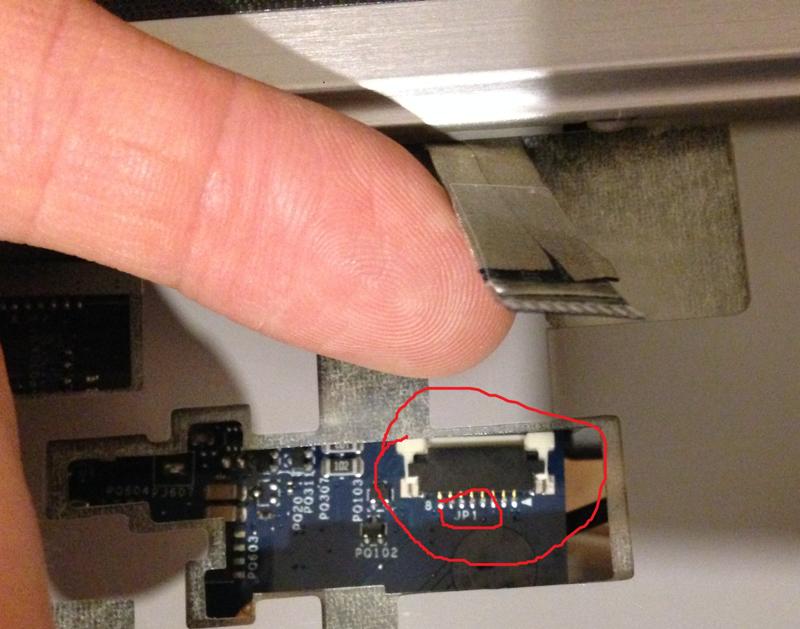 Обратите внимание, что мы советуем вам обслуживать свой телефон. Однако в экстренных случаях эти методы могут помочь вам зарядить аккумулятор телефона.
Обратите внимание, что мы советуем вам обслуживать свой телефон. Однако в экстренных случаях эти методы могут помочь вам зарядить аккумулятор телефона.
Аварийное исправление сломанного порта зарядки
1. Ремонт USB-порта своими руками
Это может быть самым простым, быстрым и наиболее распространенным решением для сломанного порта зарядного устройства.
Бывают случаи, когда металлическая поверхность сломанного порта зарядного устройства и зарядное устройство USB не имеют хорошего контакта. В большинстве случаев это происходит либо из-за дефекта производителя, либо из-за постоянного подключения и отключения кабеля зарядного устройства.
Легко починить сломанный порт зарядного устройстваПрежде всего, очистите порт зарядки. Используйте фонарик и зубочистку/шпильку, чтобы аккуратно удалить всю грязь, прилипшую к контакту для зарядки.
- Выключите устройство.
- Если возможно, извлеките аккумулятор.
- Возьмите маленькую палочку, чтобы переставить неуместные вкладки внутри USB-порта вашего телефона.

- Если зарядный штифт сместился, медленно и осторожно поднимите его.
- Снова вставьте аккумулятор.
- Подключите зарядное устройство.
2. Зарядите аккумулятор с помощью аккумулятора
Это работает только для телефонов со съемным аккумулятором. В противном случае обратитесь к способу 1.
1. Извлеките аккумулятор устройства. Получите доступ к точкам подключения аккумулятора.
2. Приобретите 9-вольтовую батарею или батарею AAA/AA.
3. Найдите положительный и отрицательный разъемы батарей. Положительная сторона находится в красном прямоугольнике, а отрицательная сторона находится на другом конце батареи.
4. Убедитесь, что аккумулятор устройства и аккумуляторы имеют одинаковое напряжение. Обычно обычная батарея телефона имеет напряжение 3,7 В постоянного тока, а одна батарея типа AA или AAA — 1,5 В. Итак, вам понадобятся 3 батарейки типа АА.
5. Возьмите 2 металлических провода с пластиковой изоляцией.
6. Скрепите батареи скотчем.
7. Закрепите или закрепите изолентой изолированные провода к батареям, которые будут обеспечивать заряд, и к батарее.
8. Подождите некоторое время, батарея должна быть заряжена. Вы должны помнить, что он не будет заряжать аккумулятор вашего телефона так сильно, но этого достаточно для экстренного использования.
3. Протрите аккумулятор
Извлеките аккумулятор телефона.
Осторожно извлеките аккумулятор, чтобы починить порт зарядкиДержите его между ладонями. Создайте достаточное количество тепла и трения, потирая батарею между ладонями. Вставьте аккумулятор обратно в телефон и повторите попытку зарядки.
Если вышеуказанные методы не помогли решить проблему, проблема не в сломанном порте зарядного устройства. Посмотрите на аккумулятор вашего телефона, так как это также одна из распространенных причин, по которой ваш телефон не заряжается.
Связанные:
10 лучших телефонов Android со съемной батареей
10 телефонов Android с лучшим временем автономной работы
Исправьте телефон, который не заряжается: полное руководство
4 лучших портативных солнечных зарядных устройства для телефонов Android в 2022 году
Часто задаваемые вопросы
Как проверить силу тока и напряжение аккумулятора моего телефона?
Ampere – это приложение, которое вы можете загрузить на свой Android-смартфон, чтобы определить статистику зарядки вашего зарядного устройства и устройства.
При каком проценте заряда батареи я должен заряжать свой телефон?
Существует правило зарядки телефона; Вы должны держать свой телефон заряженным от 60 до 80 процентов. Когда вы опускаете аккумулятор телефона ниже 15%, это сокращает время автономной работы вашего телефона. Это также превышает номинальный цикл зарядки, указанный производителем. Заведите привычку следить за состоянием аккумулятора телефона.
Мой телефон уже подключен к сети, почему он не заряжается?
Возможные причины: устаревшая операционная система, неисправный аккумулятор, поврежденный USB-разъем или настенная розетка или неисправный зарядный кабель. Чаще всего это из-за неисправного зарядного устройства.
Что делать, если мой зарядный порт сломан? Попробуйте проверить сломанный порт зарядного устройства. Если вы видите какие-либо повреждения, вы можете попробовать купить новый кабель молнии. Или вы можете попробовать подключить телефон к компьютеру или ноутбуку, подключив кабель к USB-порту компьютера.
Вы можете заряжать свой телефон с помощью другого зарядного устройства, используя функцию Wireless Power Share. Все, что вам нужно сделать, это соединить вместе два устройства, поддерживающих функцию Wireless Power Share.
В заключение
Теперь, если у вас сломан зарядный порт, и вы не можете его починить, и вам нужно экстренное решение вашей проблемы, то это стоит затраченных усилий. Но будьте осторожны, чтобы не повредить свой телефон.
И, если возможно, отдайте свой телефон в сервисное обслуживание вместо того, чтобы потенциально повредить его, потому что вы несколько часов тыкали в порт зарядки. Это только экстренные исправления, и есть также причина, по которой производители начали выпускать отдельные телефоны — вы можете повредить свое устройство.
У вас есть предложения? Поделитесь этим с нами в разделе комментариев ниже!
Jagdish Purohit
Jagdish — специалист по устранению неполадок Android, который любит говорить о технологиях и обсуждать влияние технологий на человечество. Он страстно любит писать и любит технологии, а также рвение к решению проблем Android. Когда Джаг не пишет и не обсуждает технологии и маркетинг, он будет разбивать мячи для крикета или бросать мяч в кольцо на баскетбольной площадке.
Он страстно любит писать и любит технологии, а также рвение к решению проблем Android. Когда Джаг не пишет и не обсуждает технологии и маркетинг, он будет разбивать мячи для крикета или бросать мяч в кольцо на баскетбольной площадке.
Похожие сообщения
Как почистить порт зарядки iPhone и как удалить из него воду
Каждый редакционный продукт выбирается независимо, хотя мы можем получить компенсацию или партнерскую комиссию, если вы купите что-то по нашим ссылкам. Рейтинги и цены точны, а товары есть в наличии на момент публикации.
Если ваш iPhone не заряжается с подключенным кабелем Lightning, возможно, виноват грязный зарядный порт. Вот как его чистить, по мнению экспертов.
В наши дни зарядка iPhone кажется такой же автоматической, как дыхание. Но если ваш телефон не заряжается при подключении к сети, вероятной причиной может быть: грязный порт зарядки (также называемый Lightning). Похоже на вашу проблему? Пришло время узнать, как очистить порт зарядки вашего iPhone.
«Со временем порт для iPhone довольно часто загрязняется, — говорит Уилл Мануэль, генеральный директор Core Media Concepts. Пыль, грязь и ворсинки могут скапливаться в небольших трещинах зарядного порта вашего iPhone и блокировать электрический сигнал. «Периодическая очистка очень поможет снизить вероятность образования отложений». По его словам, это поможет вам избежать случаев, когда ваш iPhone перестает заряжаться.
Прежде чем бежать в ближайший магазин Apple, эксперты рекомендуют следующие простые приемы, чтобы очистить ваш iPhone и вернуть его к зарядке. Как только вы узнаете, как чистить порт зарядки вашего iPhone, дайте своим другим техническим подаркам немного жира, узнав, как правильно чистить свой мобильный телефон и AirPods, а также лучшие дезинфицирующие средства для телефона для использования на вашем телефоне.
Что можно использовать
Мануэль рекомендует использовать бумажные или хлопчатобумажные изделия, такие как бумажные полотенца, ватные палочки или ватные шарики, для удаления грязи и мусора из зарядного порта iPhone. По его словам, эти предметы «нежные, неабразивные и, самое главное, сухие», поэтому они не повредят внутренние компоненты iPhone. Опрыскивание зарядного порта баллончиком со сжатым воздухом — вы знаете, этим веществом вы чистите свой компьютер — это еще один одобренный экспертами способ очистить его.
По его словам, эти предметы «нежные, неабразивные и, самое главное, сухие», поэтому они не повредят внутренние компоненты iPhone. Опрыскивание зарядного порта баллончиком со сжатым воздухом — вы знаете, этим веществом вы чистите свой компьютер — это еще один одобренный экспертами способ очистить его.
Что не следует использовать
Хотя резкий удар в порт зарядки может быть вашим первым побуждением, он может принести больше вреда, чем пользы. Влажный, горячий воздух изо рта небезопасен для порта и точек его соприкосновения.
Остерегайтесь попадания химикатов, чистящих средств или острых предметов, таких как булавки или металлические стержни, в порт зарядки вашего iPhone. По словам экспертов, это может привести к повреждению внутреннего механизма, состоящего из крошечных металлических линий. Если контакты повреждены, зарядное устройство не будет работать независимо от того, сколько вы его чистите.
Как почистить порт зарядки iPhone
Мэй Ландер/rd. com
com
Попробуйте сжатый воздух
Использование сжатого воздуха — лучший способ очистить порт зарядки iPhone, поэтому эксперты рекомендуют сначала попробовать этот метод.
- Выключите iPhone, выбрав «Настройки» > «Основные» > «Выключить».
- Держите баллон со сжатым воздухом вертикально и направьте его на порт, стараясь не вставлять сопло в порт и не держать его слишком близко к самому порту.
- Нажмите на сопло и распылите воздух короткими, легкими вспышками.
- Подождите несколько секунд после последнего пакета, затем снова вставьте разъем Lightning в порт.
- Снова включите телефон, чтобы проверить, будет ли он заряжаться.
Мэй Ландер/rd.com
Попробуйте вату или бумагу
Если ваш iPhone по-прежнему не заряжается, попробуйте осторожно удалить грязь зубочисткой, ватой или бумагой. По словам Стюарта Макгренари, управляющего директора iPad-Recycle, этот метод прост, но немного более рискован, потому что вы потенциально можете поцарапать и повредить чувствительные точки касания внутри порта. «Не будь слишком агрессивным, — говорит он. «Постарайтесь найти места, где возможно скопилась грязь, и удалите ее, даже если вы стряхнете грязь, а затем встряхнете телефон».
«Не будь слишком агрессивным, — говорит он. «Постарайтесь найти места, где возможно скопилась грязь, и удалите ее, даже если вы стряхнете грязь, а затем встряхнете телефон».
- Выключите iPhone, выбрав «Настройки» > «Основные» > «Выключить».
- Возьмите маленькую зубочистку или сверните бумажное или хлопковое изделие в небольшой наконечник.
- Осторожно вставьте наконечник в порт и потрясите его, чтобы удалить грязь или мусор.
- Еще раз продуйте порт сжатым воздухом, чтобы удалить все, что вы ослабили.
- Снова вставьте разъем Lightning в порт и снова включите телефон.
Эти два варианта, скорее всего, помогут очистить ваш порт и снова вернут вас к зарядке. Если ваш iPhone по-прежнему не заряжается, подумайте о том, чтобы записаться на прием в Apple Genius Bar, чтобы получить профессиональную помощь.
Как удалить воду из порта зарядки
Прежде всего: как узнать, есть ли вода в порту зарядки? Ваш телефон подскажет. Когда вы подключаете iPhone для зарядки, может появиться предупреждение о том, что в порту Lightning или кабеле обнаружена жидкость. Зарядка полностью прекратится, пока порт Lightning и кабель не высохнут.
Когда вы подключаете iPhone для зарядки, может появиться предупреждение о том, что в порту Lightning или кабеле обнаружена жидкость. Зарядка полностью прекратится, пока порт Lightning и кабель не высохнут.
Чтобы удалить жидкость из порта зарядки, Apple рекомендует отсоединить все кабели и аксессуары и осторожно постучать iPhone по руке разъемом Lightning вниз.
Как высушить разъем для зарядки
Оставьте iPhone в чистом, сухом месте, обеспечивающем доступ воздуха. По словам Apple, для полного высыхания вашего iPhone может потребоваться до 24 часов. Не сушите iPhone с помощью внешнего источника тепла, сжатого воздуха или мешка с рисом, так как это может привести к необратимому повреждению телефона. Эти приемы могут спасти и ваш мокрый iPhone.
Как содержать его в чистоте
Теперь, когда вы знаете, как чистить разъем для зарядки iPhone, пришло время его обслуживания. Периодическая очистка его указанными выше способами может предотвратить накопление грязи и пыли. Вы не можете защитить порт от ежедневного износа, но регулярная его очистка поможет вам избежать этой ужасной ошибки «iPhone не заряжается», — говорит Мануэль.
Вы не можете защитить порт от ежедневного износа, но регулярная его очистка поможет вам избежать этой ужасной ошибки «iPhone не заряжается», — говорит Мануэль.
Источники:
- Уилл Мануэль, генеральный директор Core Media Concepts
- Стюарт Макгренари, управляющий директор iPad-Recycle
- Служба поддержки Apple: «Если вы видите предупреждение об обнаружении жидкости на вашем iPhone»
Как правильно очистить порт зарядки iPhone
- Если ваш iPhone не заряжается, возможно, что-то мешает порту.
- Вы можете очистить его сжатым воздухом или зубочисткой, но всегда будьте очень осторожны.
- Никогда не вставляйте металлические предметы в порт зарядки iPhone и не мочите их.
Существует несколько причин, по которым ваш iPhone может не заряжаться должным образом: вам может потребоваться перезагрузить телефон, проверить кабель Lightning на наличие перегибов и разрывов и убедиться, что ваш источник питания работает.
Если вы проверили все эти вещи, и они по-прежнему не работают, возможно, в вашем порту достаточно мусора, чтобы разъем не мог обеспечить надежное соединение.
Да, порт вашего iPhone может стать настолько грязным, что перестанет работать. Каждый раз, когда вы кладете его в карман или сумку, мелкие частицы грязи, пыли и пуха могут попасть внутрь.
А когда вы вставляете кабель, он сжимает и упаковывает грязь глубоко в порт. В конце концов, он может настолько засориться мусором, что перестанет работать.
Вам следует приобрести фонарик или работать под яркой светодиодной настольной лампой — чем ярче, тем лучше, так как вам нужно видеть вглубь зарядного порта.
Вы можете осторожно очистить порт зарядки вашего iPhone с помощью сжатого воздуха и зубочистки. Дэйв Джонсон/Инсайдер И хотя вы можете начать со сжатого воздуха, если вы планируете вставить что-нибудь в порт, чтобы вытащить застрявшую грязь, есть только один подходящий инструмент для работы: зубочистка.
Важно: Никогда не пытайтесь чистить зарядный порт чем-либо более твердым, чем дерево, например любыми штифтами или металлическими стержнями. В порту находится тонкая электроника, и забивание его острым металлическим штифтом может привести к его необратимому повреждению.
1. Полностью выключите iPhone. Вы можете открыть приложение «Настройки», а затем нажать Общий , затем Выключение .
2. Удерживая баллон со сжатым воздухом вертикально (чтобы он выбрасывал только воздух, а не выбрасывал влажное топливо), выстрелите в порт несколькими короткими контролируемыми очередями.
3. Включите телефон и попробуйте снова зарядить его. Если это все еще не работает, пришло время попробовать зубочистку.
Не используйте металлические предметы для очистки порта телефона — зубочистка подойдет для этой работы по размеру, форме и твердости. Дэйв Джонсон/Инсайдер
Дэйв Джонсон/Инсайдер4. Опять же, выключив телефон, осторожно вставьте зубочистку в порт и слегка поскребите ею внутреннюю стенку порта. Не надавливайте на внутреннюю стенку, ближайшую к передней части телефона, потому что там есть тонкие штифты. В целом, важно быть аккуратным, потому что в дополнение к этим штифтам по бокам находятся два небольших подпружиненных фиксатора, которые фиксируются на зарядном порту, когда вы его вставляете (поэтому он «защелкивается» на месте, когда вы нажимаете на кабель). в). Если вы что-нибудь сломаете, дни его зарядки окончатся навсегда.
Следите за тем, чтобы не повредить электронику или механические пружины внутри порта, проводя по нему зубочисткой. Дэйв Джонсон/Инсайдер
Дэйв Джонсон/Инсайдер5. Поработав некоторое время зубочисткой, продуйте порт еще одним потоком сжатого воздуха, чтобы удалить все, что вы ослабили.
6. Если вы вытолкнули грязь, снова включите телефон и попробуйте зарядить его.
Если получилось, поздравляю — вы снова в деле. Если это все еще не работает, вы можете продолжить попытки — осторожно — или обратиться в сервисный центр Apple за профессиональной помощью.
Как удалить воду из зарядного порта iPhone
Если вы получили уведомление о том, что в зарядном порту вашего iPhone есть вода, отключите все аксессуары и постучите им по руке портом вниз.
Чтобы полностью высушить порт, оставьте телефон в сухом месте с достаточным потоком воздуха.
Совет: Apple заявляет, что полное высыхание порта может занять до 24 часов. Как бы заманчиво это ни было, не используйте внешний источник тепла, например, фен.
Дэйв Джонсон
Внештатный писатель
Дэйв Джонсон — журналист, пишущий о потребительских технологиях и о том, как индустрия трансформирует спекулятивный мир научной фантастики в современную реальную жизнь. Дэйв вырос в Нью-Джерси, прежде чем поступить в ВВС, чтобы управлять спутниками, преподавать космические операции и планировать космические запуски. Затем он провел восемь лет в качестве руководителя отдела контента в группе Windows в Microsoft. Как фотограф Дэйв фотографировал волков в их естественной среде обитания; он также инструктор по подводному плаванию и соведущий нескольких подкастов. Дэйв является автором более двух десятков книг и участвовал во многих сайтах и публикациях, включая CNET, Forbes, PC World, How To Geek и Insider.
Дэйв является автором более двух десятков книг и участвовал во многих сайтах и публикациях, включая CNET, Forbes, PC World, How To Geek и Insider.
ПодробнееПодробнее
Телефон не заряжается? Вот 6 причин, почему…
Телефон не заряжается? Вот 6 причин, почему…
By |
11 ноября 2020 г. |
Категории:
Телефон, который не заряжается должным образом или вообще не заряжается, может стать настоящей головной болью. У заботливых владельцев всегда будет действующая страховка для своего iPhone, которая защитит его от проблем, возникающих в результате повреждения, поломки, потери или кражи.
Однако проблема с зарядкой может быть не такой серьезной, как вы думаете. Бегство в мастерскую по ремонту мобильных телефонов не всегда является лучшим выходом, так как более быстрое и простое решение часто доступно ближе к дому.
Просто потому, что у вашего телефона возникла проблема с зарядкой, это не обязательно означает, что аккумулятор разрядился или возникла проблема с зарядным устройством. Несколько настроек могут быть всем, что нужно, чтобы вы снова начали работать.
Несколько настроек могут быть всем, что нужно, чтобы вы снова начали работать.
Прочтите наш список из шести основных причин, по которым ваш телефон может не заряжаться, и узнайте, как устранить их самостоятельно, не прибегая к помощи специалиста.
Причина 1. Неисправность порта Lightning или micro USB
Обычно со временем возникает плохое соединение между зарядным кабелем и портом Lightning или micro USB.
Постоянное вставление и извлечение зарядного кабеля может привести к небольшому перемещению компонентов внутри телефона. Если вы обнаружили, что возня с точкой подключения, похоже, решает проблему в краткосрочной перспективе, скорее всего, проблема внутри телефона.
Однако не стоит отчаиваться. Просто выключите телефон и извлеките аккумулятор. Затем осторожно возьмите зубочистку или небольшой инструмент и проведите порт немного выше. Часто этого достаточно, чтобы улучшить контакт и решить проблему с зарядкой.
Причина 2 — Грязная молния или порт micro USB Это не суждение о вашей личной гигиене, чтобы предположить, что проблема может заключаться в грязной молнии или порте micro USB.
Из-за небольшого кусочка ворса или скопившейся со временем грязи или пыли внутри порта может образоваться барьер, препятствующий надлежащему контакту.
Опять же, эта проблема может быть легко устранена с помощью простой струи воздуха или осторожного введения зубочистки для удаления барьера.
Не забывайте делать это медленно и уверенно и будьте осторожны, чтобы не просто протолкнуть вещество дальше в порт – вы же не хотите усугубить проблему!
Причина 3. Повреждение зарядного кабеля
Существует множество способов повредить хрупкий зарядный кабель, оставив провода открытыми или сломанными.
Просто обмотать место повреждения изолентой не получится. Вы должны, в целях безопасности, немедленно заменить изношенный кабель.
Даже если вы не видите очевидных повреждений, в рамках процесса устранения неполадок вам следует попробовать другой кабель и посмотреть, решит ли это проблему.
Причина 4 — Поврежденный или несовместимый адаптер питания
Несмотря на то, что адаптеры питания обычно являются довольно прочными элементами, они могут быть повреждены. Как и при устранении неполадок с кабелем, попробуйте другой совместимый адаптер питания и посмотрите, решит ли это проблему с зарядкой.
Как и при устранении неполадок с кабелем, попробуйте другой совместимый адаптер питания и посмотрите, решит ли это проблему с зарядкой.
Кроме того, если вы не используете адаптер, поставляемый с телефоном, у вас может возникнуть проблема несовместимости оборудования.
Если вы используете стороннее зарядное устройство (или кабель), проверьте, сертифицировано ли оно для использования с вашим устройством.
Причина 5 — Повреждение водойПовреждение водой, будь то брызги или полное погружение, может привести к поломке целого ряда телефонных систем. Чтобы предотвратить дальнейшее повреждение телефона, убедитесь, что зарядный порт полностью высох, прежде чем подключать телефон для зарядки.
Подключение телефона к сети, когда в зарядном порту еще есть вода, может привести к коррозии или даже к короткому замыканию. Если ваш телефон не заряжается после контакта с водой, это может быть вашей проблемой.
Когда наши любимые телефоны намокают, они могут начать барахлить и даже могут получить долгосрочные повреждения. Наличие страховки iPhone — единственный способ обеспечить быструю и надежную помощь в случае наихудшего случая.
Наличие страховки iPhone — единственный способ обеспечить быструю и надежную помощь в случае наихудшего случая.
Причина 6 — Программные проблемы
Программное обеспечение телефона является неотъемлемой частью успешной зарядки, поскольку именно оно решает, заряжать телефон или нет.
Поэтому, если ни одно из этих аппаратных решений не помогло, возможно, произошло сбой вашего программного обеспечения. Запуск регулярных обновлений системы — лучший способ убедиться, что у вас установлено новейшее программное обеспечение. Кроме того, простой перезагрузки телефона может быть достаточно, чтобы снова начать работу.
Более жестоким подходом является сброс к заводским настройкам, но имейте в виду, что вы потеряете все данные, для которых не была создана резервная копия, и это решит вашу проблему, только если это проблема программного обеспечения.
Как продлить срок службы аккумулятора
Если у вас возникли проблемы с зарядкой, важно продлить срок службы аккумулятора, ожидая устранения проблемы. Вот несколько основных советов, которые помогут вашему телефону работать до тех пор, пока не прибудет помощь.
Вот несколько основных советов, которые помогут вашему телефону работать до тех пор, пока не прибудет помощь.
- Уменьшите яркость экрана и уменьшите разрешение экрана.
- Отключите приложения, которые разряжают аккумулятор.
- Полностью закройте приложения, а не просто сворачивайте их.
- Остановить запуск приложений в фоновом режиме или при запуске.
- Используйте опцию энергосбережения.
- Уменьшить время ожидания сна.
- Уменьшите громкость и отключите вибрацию.
- Отключите соединения Wi-Fi и Bluetooth.
- Включайте авиарежим в местах с плохим приемом.
- Отключить службы определения местоположения для приложений, которым не требуется доступ.
- Получайте свою электронную почту, а не заставляйте приложения постоянно проверять вас.
- Уменьшить количество уведомлений приложений.
Поиск страховки для iPhone, которая соответствует вашим требованиям, — это то, чем гордится специальная команда специалистов по страхованию в Gadget Cover.
Защита вашего iPhone от риска повреждения, потери или кражи жизненно важна, когда мы так много на них полагаемся. Совершение звонков и отправка текстовых сообщений — это лишь малая часть того, на что способны эти невероятные устройства.
Политики, организованные через Gadget Cover, могут включать защиту от случайного повреждения, повреждения жидкостью, кражи, поломки и несанкционированного использования. Если вы решите заплатить дополнительную премию, ваш iPhone также может быть застрахован от убытков.
Полис также распространяется на любые аксессуары (до 150 фунтов стерлингов), если они потеряны, украдены или повреждены одновременно с вашим iPhone.
Получите предложение от Gadget Cover сегодня.
Предлагаемые преимущества, функции и скидки могут различаться между схемами страхования или выбранными страховыми покрытиями и регулируются критериями андеррайтинга. Информация, содержащаяся в этой статье, является точной на момент публикации, но может быть изменена.
Планшет не заряжается — вот 9Способы исправления
Надеюсь, вам понравится читать этот пост в блоге. Почините свое устройство на сайте ifixscreens.com. Начните ремонт
Если ваш планшет перестал заряжаться, даже когда он подключен к сети, это не значит, что пришло время покупать новый. Ниже мы расскажем о 9 способах исправить ситуацию, когда ваш планшет не заряжается!
Проблемы с зарядкой Android-планшетов обычно связаны либо с зарядным устройством, либо с самим зарядным портом. Если ваш планшет не заряжается, установите для него режим полета и уменьшите яркость, чтобы продлить срок службы аккумулятора, пока вы работаете над решением проблемы. Сделайте резервную копию своих файлов, пока можете, на случай, если проблему не удастся решить.
Вот несколько простых шагов, которые вы можете предпринять, прежде чем звонить техникам или тратить деньги.
Проверьте, чтобы зарядить порты вашего планшета или смартфона Android:
Иногда проблема связана с зарядным контактом самого планшета или смартфона. Понаблюдайте, он видит, согнут он или искривлен. Разъем на зарядном кабеле должен хорошо подходить. Чтобы все контакты на зарядном устройстве были правильно подключены к портам.
Понаблюдайте, он видит, согнут он или искривлен. Разъем на зарядном кабеле должен хорошо подходить. Чтобы все контакты на зарядном устройстве были правильно подключены к портам.
Если порт поврежден, может потребоваться его ремонт или замена всего устройства. Вы также должны проверить разъем на зарядном кабеле, чтобы убедиться, что порт имеет правильную форму и не поврежден.
Безопасно ли подключение аккумулятора?
Убедитесь в отсутствии зазоров и в том, что аккумулятор ровно прилегает к креплению. Если это так, снова извлеките аккумулятор и проверьте, не заблокировано ли соединение его разъема мусором, часть контакта может быть согнута или разъем может подвергнуться коррозии.
Вытрите мусор мягкой тканью, поправьте любой изогнутый металл с помощью небольшого пинцета и удалите коррозию с помощью небольшого количества подходящего чистящего средства. Просто убедитесь, что соединение высохло, прежде чем снова использовать аккумулятор.
Проверьте/замените кабель для зарядки:
Кабели для зарядки выходят из строя или устаревают после продолжительного использования. Поэтому рекомендуется всегда использовать оригинальный кабель для зарядки устройства или приобретать шнур для зарядки хорошего качества, который не повредит планшет или адаптер.
Поэтому рекомендуется всегда использовать оригинальный кабель для зарядки устройства или приобретать шнур для зарядки хорошего качества, который не повредит планшет или адаптер.
Дайте батарее время на восстановление:
Аккумулятор, который выглядит разряженным, может быть сильно разряжен. Это означает, что количество заряда, снятого с аккумулятора, было больше, чем оно было рассчитано, и в результате осталось так мало заряда, что он выглядит разряженным.
Восстановление аккумулятора после глубокого разряда, если его можно восстановить, требует полного выключения устройства и его зарядки в течение длительного времени (не менее двух-трех часов).
Проверить/заменить зарядный адаптер:
Проверить, хорошо ли работает зарядный адаптер, так как иногда в зарядке виноват сам адаптер. Чтобы убедиться, что вы не используете неисправный адаптер, подключите зарядный кабель/USB к другому адаптеру.
Если ваше устройство нормально заряжается, значит проблема с вашим адаптером, и вы должны заменить его на самый примитивный способ решения проблемы.
Прекратите использование планшета, пока он заряжается:
Если ваш телефон говорит, что заряжается, но индикатор батареи почти не двигается, это может быть связано с тем, что вы слишком много пользуетесь телефоном во время зарядки.
Если вы играете в игры, используете пошаговую навигацию или запускаете какое-либо другое энергоемкое приложение при подключении к сети, ваш планшет может разряжаться так же быстро, как заряжается.
Остановить надоедливые уведомления приложений на Android
Перезапустить планшет:
Перезагрузить устройство очень просто, и его можно выполнить, выполнив следующие действия:
- Нажмите и удерживайте кнопку питания на планшете или смартфоне.
- Из вариантов, отображаемых на дисплее, выберите «перезагрузка» или «перезагрузка».
- Чтобы перезагрузить планшет, вы также можете нажать кнопку питания и удерживать ее примерно 10-15 секунд, чтобы смартфон/планшет автоматически перезагрузился.
Замените аккумулятор:
Это должен быть ваш последний вариант решения проблемы с зарядкой планшета, и вам следует пытаться заменить аккумулятор только в том случае, если ни один из других методов не работает.
Кроме того, перед покупкой и установкой новой батареи в устройство проконсультируйтесь с техническим специалистом, поскольку разные телефоны и планшеты имеют разные требования к батареям.
Если ничего не работает: обратитесь к сертифицированным техническим специалистам:
Если ни один из вышеперечисленных вариантов не помог вам решить проблему, вам необходимо рассмотреть вероятность того, что ваш телефон поврежден или неисправен.
В этом случае вам, скорее всего, придется обратиться в службу поддержки производителя, чтобы отправить телефон на ремонт, или обратиться в ближайшую мастерскую по ремонту планшетов.
В зависимости от проблемы и от того, находится ли ваш телефон на гарантии, вам, возможно, придется заплатить за ремонт — и обойтись без телефона, пока его ремонтируют — но в любом случае это гарантированно дешевле, чем покупка нового телефона.
Свяжитесь с нами по адресу:
(855) 462-4349
Часы работы: С понедельника-суббота: 10:00-8:00. Ремонт с доставкой по почте: 203 Centereach Mall Centereach, NY 11720
Ремонт с доставкой по почте: 203 Centereach Mall Centereach, NY 11720
Пожалуйста, указывайте контактную информацию при отправке сообщения о ремонте!
Статьи по теме
- Android 12 здесь с совершенно новым внешним видом и обновлениями конфиденциальности
- Почему MacBook M1X 14 станет лучшим ноутбуком из когда-либо созданных? и его путешествие.
- 5 быстрых решений, если батарея вашего телефона Android быстро разряжается!
Как слить воду из зарядного порта?
Вы случайно пролили воду на телефон или уронили его в воду? Бывает со многими из нас. В наши дни водостойкие устройства более популярны, чем когда-либо, но они все еще не застрахованы от повреждения водой. Особенно, если порт зарядки влажный, любое устройство может выйти из строя.
Даже если вы не знаете, как вода попала в ваш зарядный порт, большинство смартфонов предупреждают вас об обнаружении жидкости. К счастью, есть несколько простых способов как можно быстрее высушить телефон или планшет. Итак, давайте быстро перейдем к тому, как удалить воду из порта зарядки на всех устройствах.
Итак, давайте быстро перейдем к тому, как удалить воду из порта зарядки на всех устройствах.
Содержание
Можно ли зарядить телефон, если порт еще влажный?
Зарядка телефона, когда порт еще влажный, может привести к нежелательным последствиям. Аппаратные компоненты, такие как контакты и кабели, могут быть повреждены. В результате ваш зарядный кабель или порт могут перестать работать.
Кроме того, вы можете получить удар током при попытке зарядить телефон.
Однако, если вы случайно зарядили свой телефон и беспокоитесь, вы можете проверить рейтинг IP своего телефона.
Защита от проникновения указывает на то, насколько эффективен ваш телефон с точки зрения водонепроницаемости и защиты от пыли.
В рейтинге два числа, например, IP68. Первая цифра представляет уровень защиты от твердых частиц, а вторая цифра относится к жидкости. Чем больше цифр, тем лучше защита.
Таким образом, идеальным классом IP является IP68, так как он обеспечивает полную защиту как от частиц пыли, так и от жидкости. Если ваш телефон — iPhone 12 или Samsung Galaxy S21, вы можете быть уверены, что оба телефона имеют IP68. Тем не менее, такие телефоны не могут нормально функционировать при погружении в воду в среднем более чем на 30 минут.
Если ваш телефон — iPhone 12 или Samsung Galaxy S21, вы можете быть уверены, что оба телефона имеют IP68. Тем не менее, такие телефоны не могут нормально функционировать при погружении в воду в среднем более чем на 30 минут.
Первая помощь, чтобы спасти телефон от воды
Если вы только что уронили телефон в воду или каким-то образом намочили порт, во-первых, не паникуйте. Есть способы быстро спасти свой телефон от серьезных повреждений. Внимательно выполните следующие действия:
- Немедленно выключите телефон.
- Снимите аксессуары, такие как кабели для наушников, зарядные устройства или даже чехол для телефона.
- Установите телефон вертикально, чтобы сила тяжести не позволяла воде проникнуть внутрь телефона.
Как откачать воду из порта зарядки на Android/iPhone
Важное примечание: Всегда надевайте перчатки при работе с портами зарядки, кабелями и вилками. Не используйте острые предметы для давления на порт. Это делается для того, чтобы вы не получили удара электрическим током или случайно не повредили зарядный порт.
Это делается для того, чтобы вы не получили удара электрическим током или случайно не повредили зарядный порт.
Во-первых, выключите телефон и слегка коснитесь его, чтобы слить лишнюю воду. Теперь мы можем перейти к дальнейшим решениям.
Удаление влаги
Во-первых, вам нужно избавиться от влаги. Вы можете сделать это, взяв крошечный кусочек мягкой хлопчатобумажной ткани. Теперь осторожно попробуйте очистить порт зарядки, втирая ткань внутрь.
Затем вы можете дать телефону высохнуть самостоятельно в течение получаса или более. Старайтесь не прилагать сильного давления, так как это может привести к проталкиванию воды внутрь порта.
Оставить для испарения
Один из наиболее эффективных способов — дать телефону высохнуть естественным путем. Обычно вода внутри порта испаряется за несколько часов. Пока вы делаете это, убедитесь, что вы держите телефон в вертикальном положении. Кроме того, лучше всего размещать телефон в хорошо проветриваемом месте.
Используйте беспроводное зарядное устройство
Если ваш телефон не заряжается с помощью кабеля, несмотря на использование описанных выше методов, попробуйте использовать беспроводное зарядное устройство. Однако мы рекомендуем перед зарядкой убедиться, что телефон и беспроводное зарядное устройство сухие.
Обратитесь в службу поддержки
Если вышеуказанные решения не помогли и вы считаете, что порт зарядки поврежден, попробуйте обратиться в службу поддержки клиентов. Для пользователей Samsung вы можете связаться с их страницей поддержки или даже посетить их сервисный центр. Если у вас есть iPhone, вы можете обратиться на страницу поддержки Apple .
Вы даже можете отнести свой телефон в местный ремонтный центр, если ваш телефон не включается после попытки исправления, описанного выше.
Мифы о сушке телефона: действительно ли это работает?
Вполне естественно паниковать и принимать быстрые меры, пытаясь спасти телефон от повреждения водой. Но не все трюки работают одинаково. Давайте рассмотрим некоторые из них, когда вы пытаетесь высушить телефон.
Но не все трюки работают одинаково. Давайте рассмотрим некоторые из них, когда вы пытаетесь высушить телефон.
Высушите поврежденный водой телефон ● Я нашел самый быстрый способ (рис — худший!)
Посмотрите это видео на YouTube
Воздействие солнца солнце. Однако длительное пребывание на солнце может привести к необратимому повреждению телефона. Аккумулятор вашего телефона может перегреться, а аппаратные компоненты, такие как миниатюрная печатная плата, могут быть повреждены. Кроме того, экран вашего телефона также может треснуть из-за высокой температуры.
Сухой рис
Поместить телефон в сухой рис на ночь — это старый способ высушить телефон. Однако он не всегда работает должным образом. Крошечные частицы грязи в рисе или даже зерна риса могут попасть внутрь зарядного порта. Вместо этого вы можете использовать другие методы, описанные выше, или поместить пакетики с силикагелем рядом с зарядным портом.
Ватный тампон
Использование ватных тампонов для удаления лишней влаги с телефона может показаться идеальным, но это не так. Втирание тампона в порт может привести к попаданию крошечных частиц хлопковой пыли внутрь. Тампон также может протолкнуть воду дальше внутрь.
Втирание тампона в порт может привести к попаданию крошечных частиц хлопковой пыли внутрь. Тампон также может протолкнуть воду дальше внутрь.
Бумажное полотенце
Если вы используете бумажное полотенце во влажном зарядном порту, полотенце также намокнет и может попасть внутрь порта. Частицы мокрой ткани будет трудно вынуть из порта. Поэтому лучше не использовать этот метод.
Вакуумный шланг
При использовании вакуумного шланга может выйти некоторое количество воды, но давление воздуха может помешать работе внутренних компонентов внутри телефона. Кроме того, вакуумный шланг не может избавиться от другой жидкой грязи из порта.
Фен
Фен нагнетает воздух прямо в зарядный порт телефона. Это протолкнет воду дальше внутрь, что может принести больше вреда, чем пользы. Вместо этого вы можете просто использовать его по диагонали на самой низкой скорости и в условиях холодного воздуха.
Перевод телефона в режим ожидания
Если вы не знаете, что делать, возможно, вы захотите оставить телефон в режиме ожидания на длительное время, например, на несколько дней. Однако это может привести к проблеме под названием Corrosion 9.0014 . Это медленное повреждение электронных компонентов из-за изменений окружающей среды. Может пройти несколько недель, прежде чем вы заметите симптомы коррозии на вашем телефоне.
Однако это может привести к проблеме под названием Corrosion 9.0014 . Это медленное повреждение электронных компонентов из-за изменений окружающей среды. Может пройти несколько недель, прежде чем вы заметите симптомы коррозии на вашем телефоне.
Раскачивание или встряхивание телефона
Встряхивание телефона не поможет избавиться от влаги. Вместо этого он может протолкнуть воду дальше внутрь зарядного порта. Это может привести к большему повреждению, и может потребоваться больше времени, чтобы высушить телефон.
Зубочистка
Любые острые предметы, например зубочистка, могут повредить порт зарядки. Поэтому лучше не использовать зубочистки, даже если вы оборачиваете их ватой.
Когда уже слишком поздно?
Как было сказано выше, если вы заметили признаки коррозии на своем телефоне, это означает, что уже поздно применять простые решения. Поскольку коррозия приводит к необратимому повреждению, починить телефон может быть сложно или дорого.
Как узнать, полностью ли высох мой телефон?
Если вы больше не получаете предупреждения об обнаружении влаги или жидкости на своем телефоне, вы можете предположить, что ваш телефон полностью высох. Кроме того, если вы не замечаете каких-либо незначительных сбоев, ваш телефон полностью высох.
Как исправить ложное срабатывание при обнаружении жидкости iPhone/Android?
Если вы можете убедиться, что ваш телефон полностью высох, но вы все еще получаете оповещения об обнаружении жидкости, вот как это можно исправить.
Отключить уведомление о влажности
Вы также можете просто отключить уведомление о влажности в настройках. Вот что вам нужно сделать:
- Перейдите в настройки .
- Нажмите на Использование батареи .
- Внизу страницы нажмите на Недавнее использование батареи .
- Выберите Система Android > Принудительная остановка .

Выключение и выключение питания
Выключение и выключение питания похоже на опцию полной перезагрузки. Это метод выключения и перезапуска аппаратного обеспечения телефона. Вы можете сделать это, просто выключив телефон, подождав не менее одной минуты, а затем включив его.
Обновите свой телефон
Вы всегда можете исправить мелкие ошибки, например ложные оповещения на телефоне, путем обновления ОС. Просто проверьте и установите все доступные обновления программного обеспечения.
Переключение зарядного кабеля
Есть вероятность, что вы можете получать ложные предупреждения, если в вашем зарядном кабеле есть вода или если он поврежден. Таким образом, простое переключение на другой зарядный кабель может помешать вашему телефону выдавать такие предупреждения.
Перезагрузите телефон в безопасном режиме
Если вы по-прежнему получаете предупреждения о влажности даже после выключения и выключения питания, вы можете перезагрузить телефон в безопасном режиме.
На Android
- Выключите телефон и подождите несколько секунд.
- Снова удерживайте кнопку питания в течение 2-3 секунд. Вы получите всплывающее окно для подтверждения перезагрузки в безопасном режиме.
- Нажмите OK.
На iPhone
- Выключите iPhone.
- Включите iPhone и, когда он загорится, удерживайте кнопку уменьшения громкости, пока не увидите логотип Apple.
- Когда телефон загружается, он переходит в безопасный режим.
Проверка на наличие ржавчины внутри порта
Если внутри порта все еще есть частицы грязи или ржавчина, вы можете получать ложные предупреждения о влажности. Вы можете использовать фонарик, чтобы заглянуть в порт.
Полный сброс до заводских настроек
Если большинство решений не работают, вы можете попробовать выполнить полный сброс до заводских настроек на своем телефоне. Однако обратите внимание, что это приведет к удалению всех ваших данных.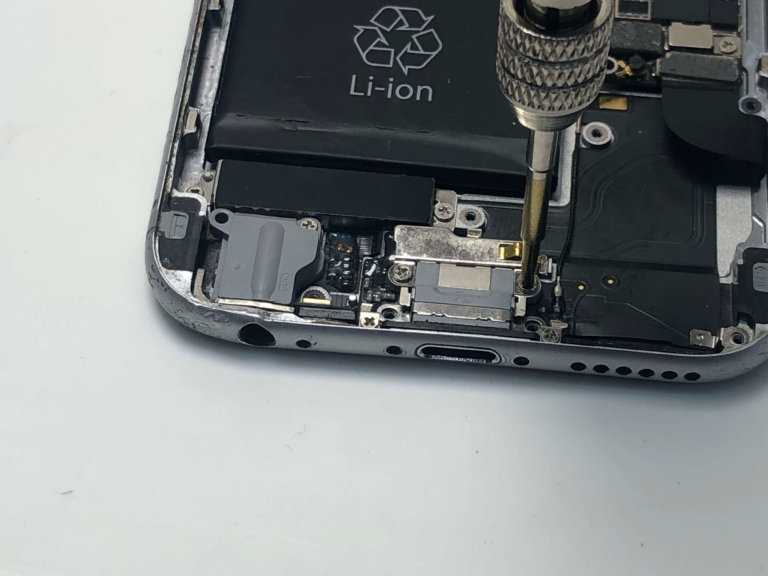 Поэтому лучше убедиться, что вы сделали резервную копию всех своих данных. Поскольку этот шаг может быть рискованным, попробуйте этот метод в конце.
Поэтому лучше убедиться, что вы сделали резервную копию всех своих данных. Поскольку этот шаг может быть рискованным, попробуйте этот метод в конце.
На Android
- Перейдите в настройки .
- Выберите Резервное копирование и сброс .
- Нажмите на Сброс заводских данных .
- Выберите Сброс устройства .
- Нажмите Стереть все .
Обратите внимание, что настройки могут отличаться в зависимости от вашей текущей версии Android.
На iPhone
- Открыть Настройки .
- Перейти к Общие > Перенос или сброс iPhone .
- Нажмите «Удалить все содержимое и настройки».
Замена порта зарядки
Если приведенные выше решения не работают, попробуйте заменить порт зарядки. Вы можете сделать это в местной мастерской по ремонту электроники.

